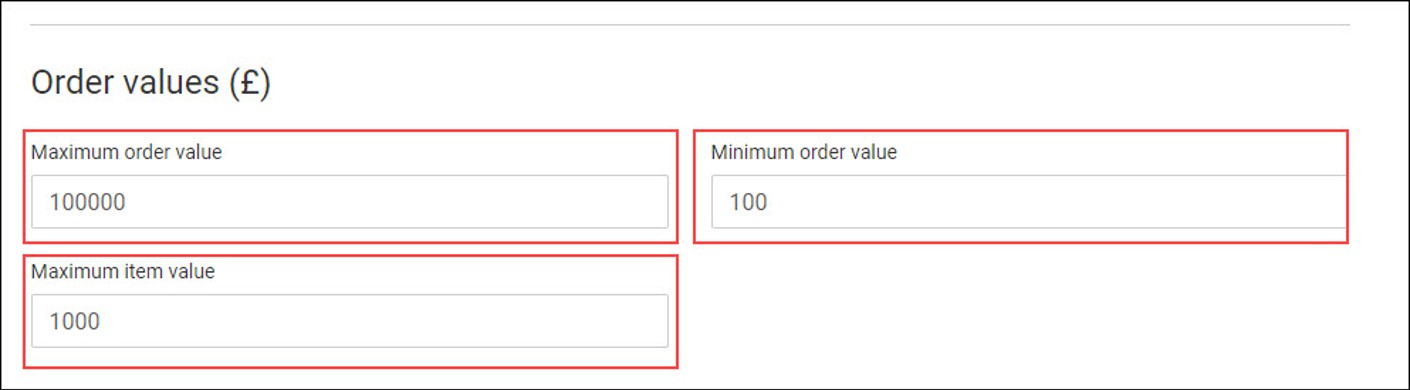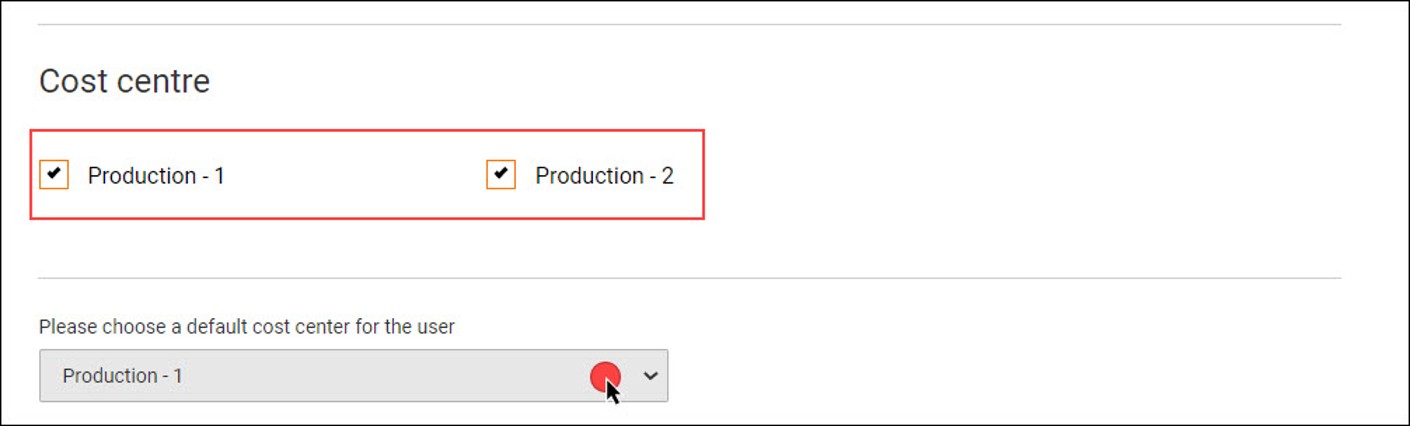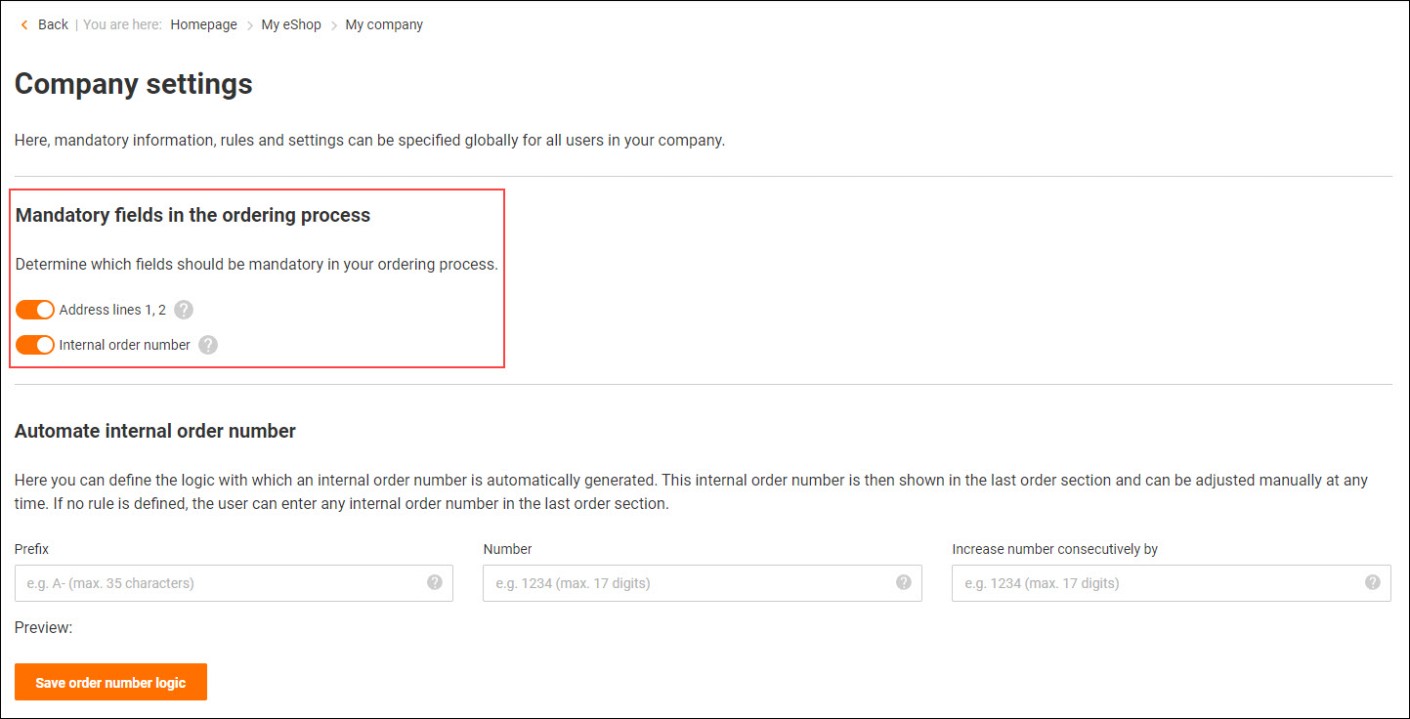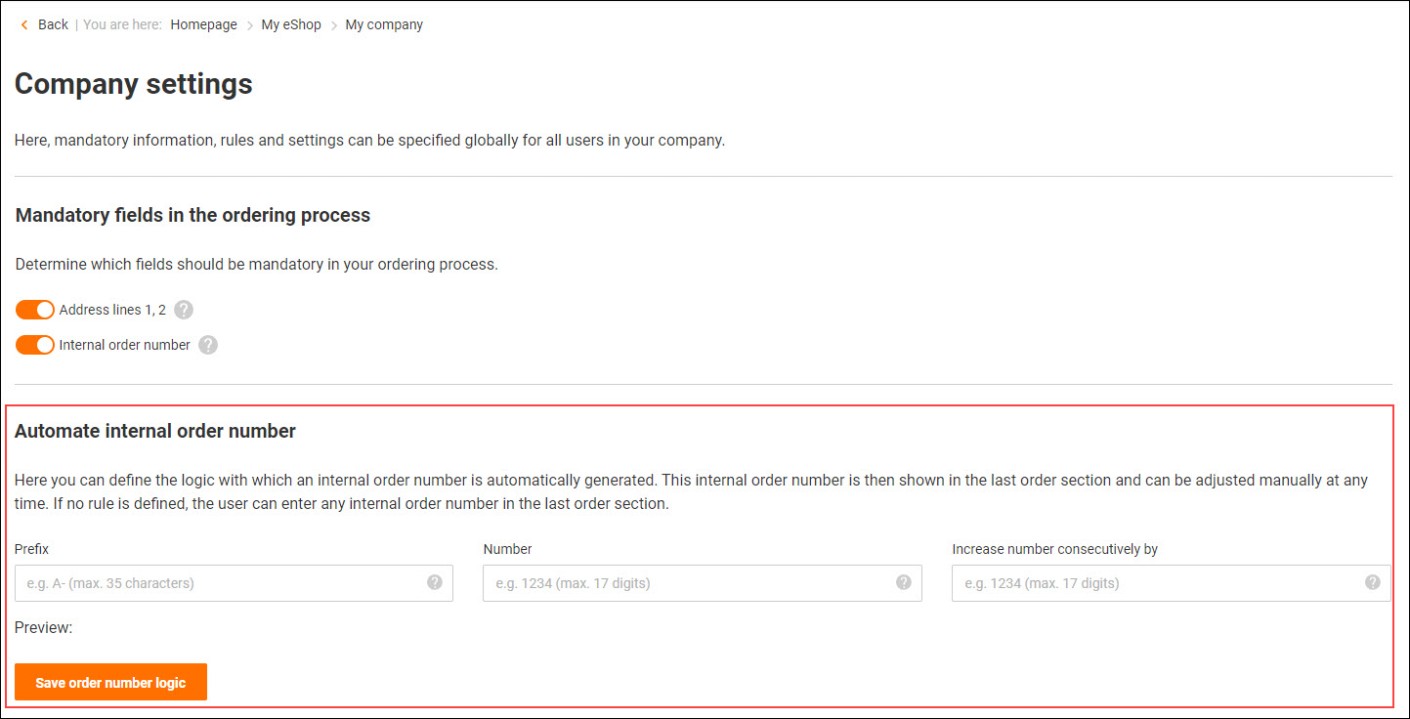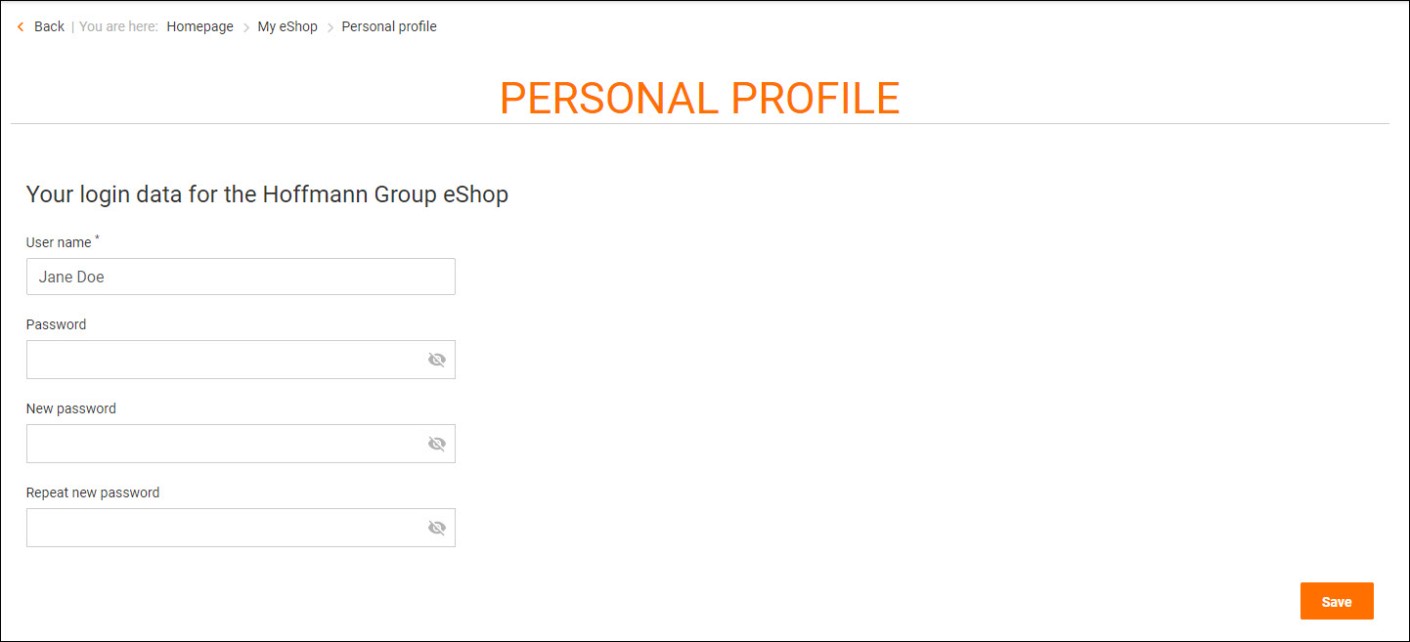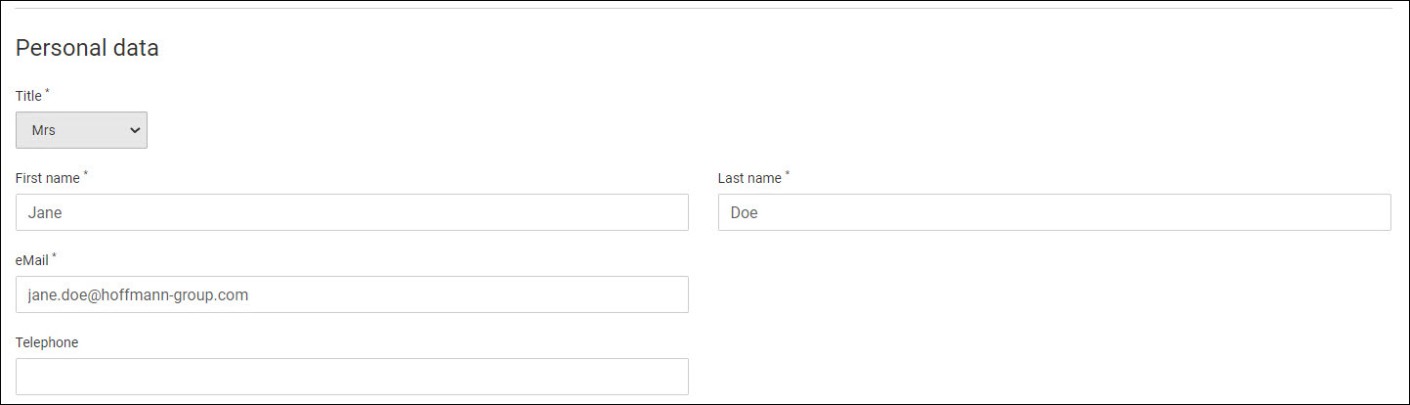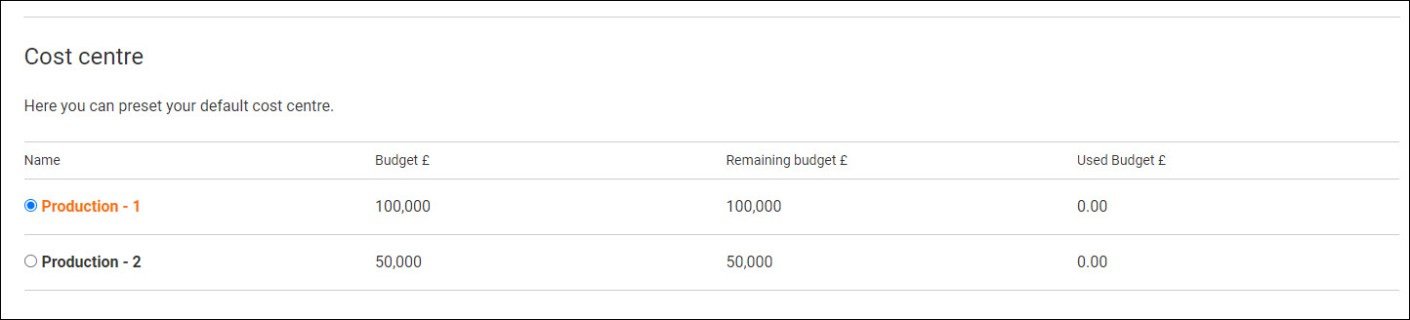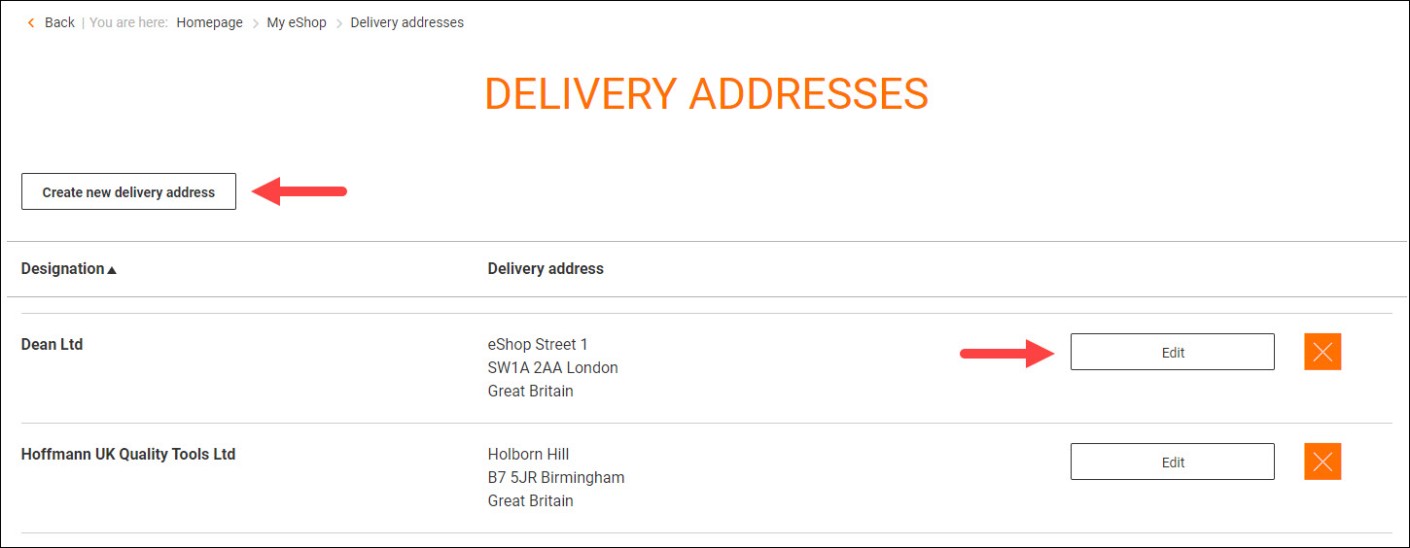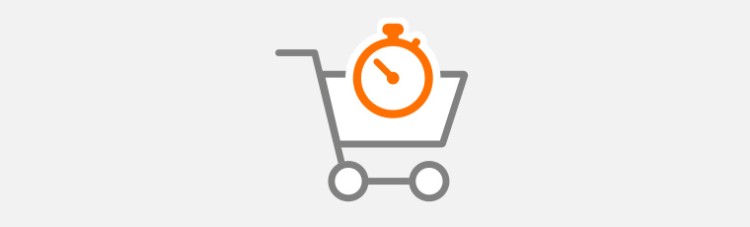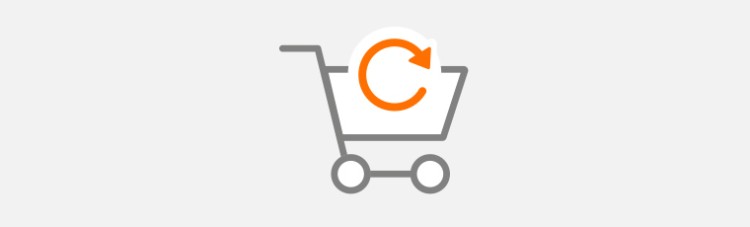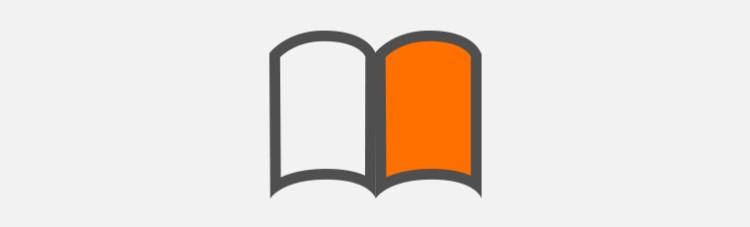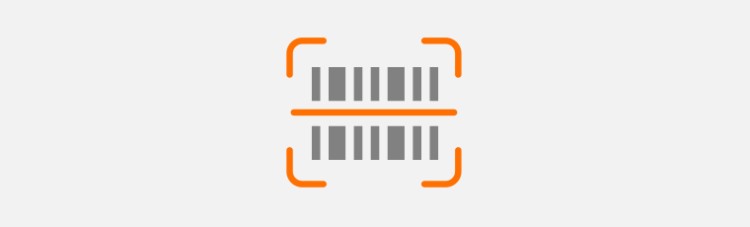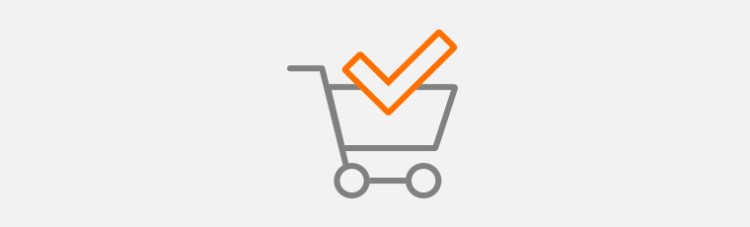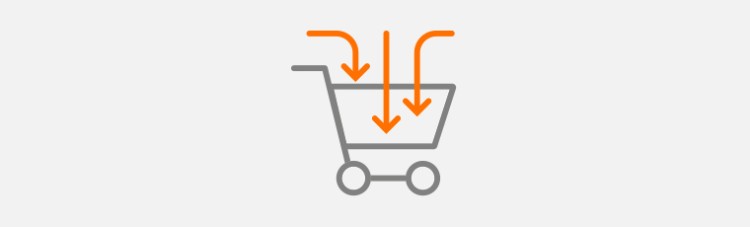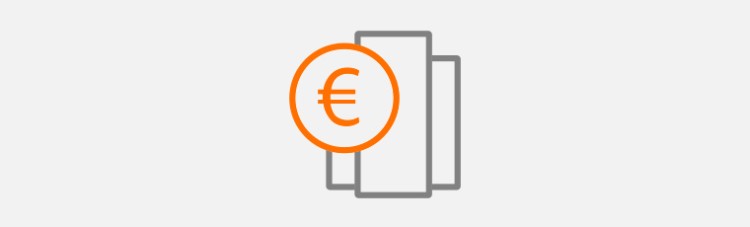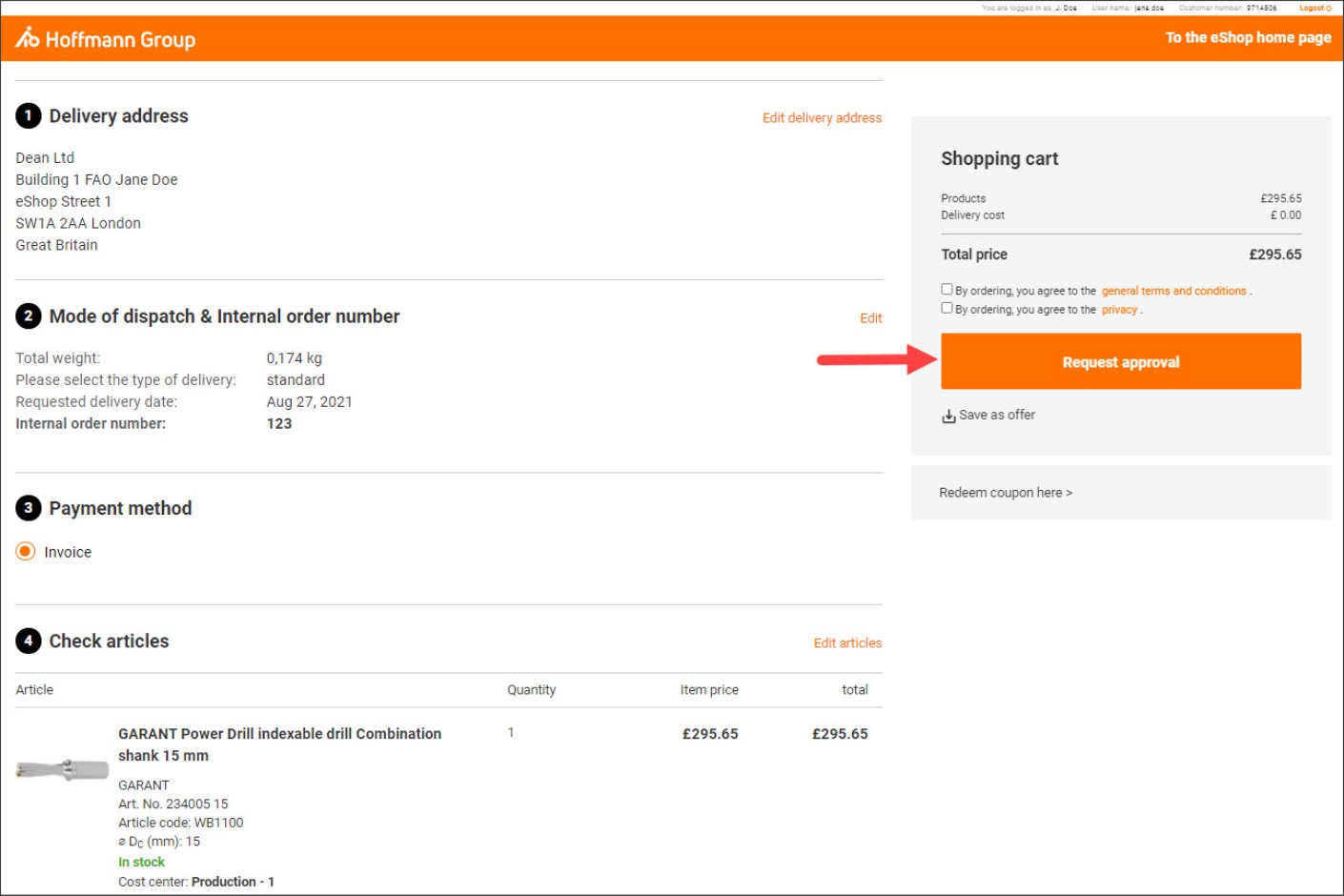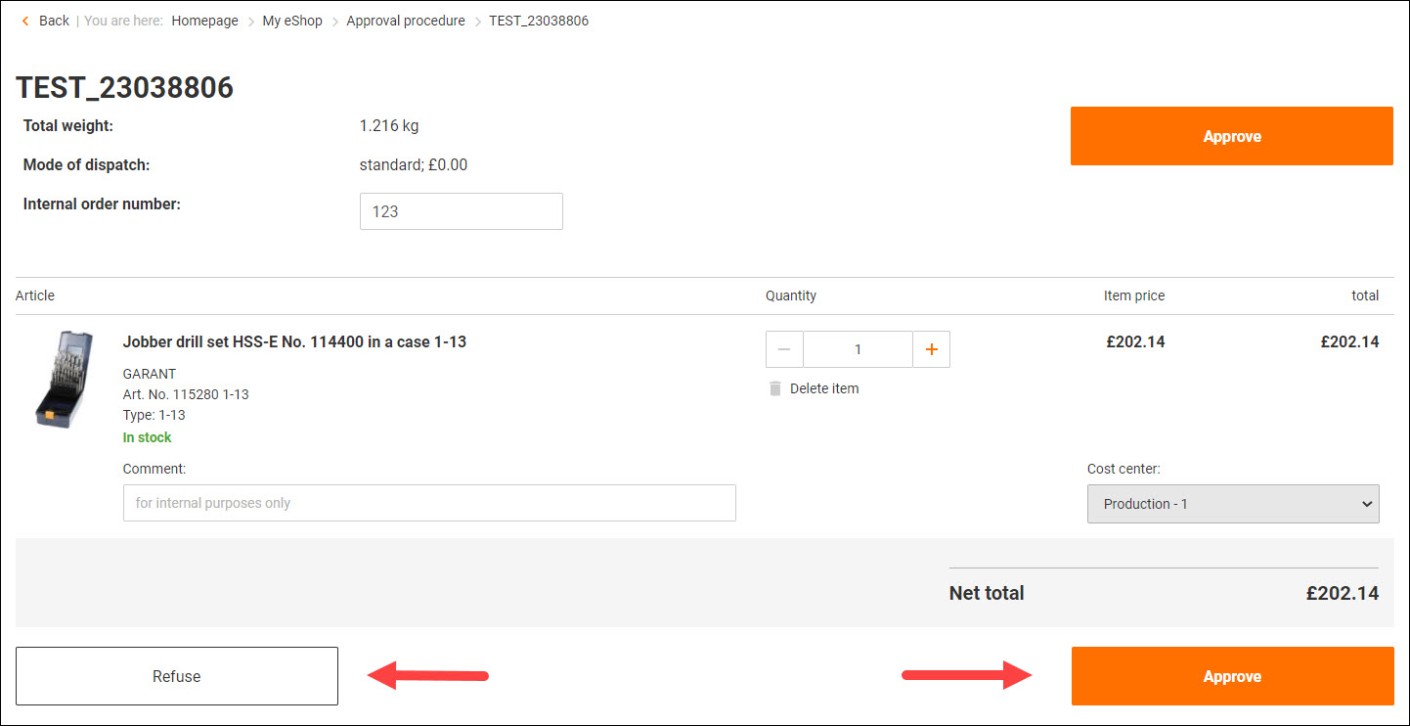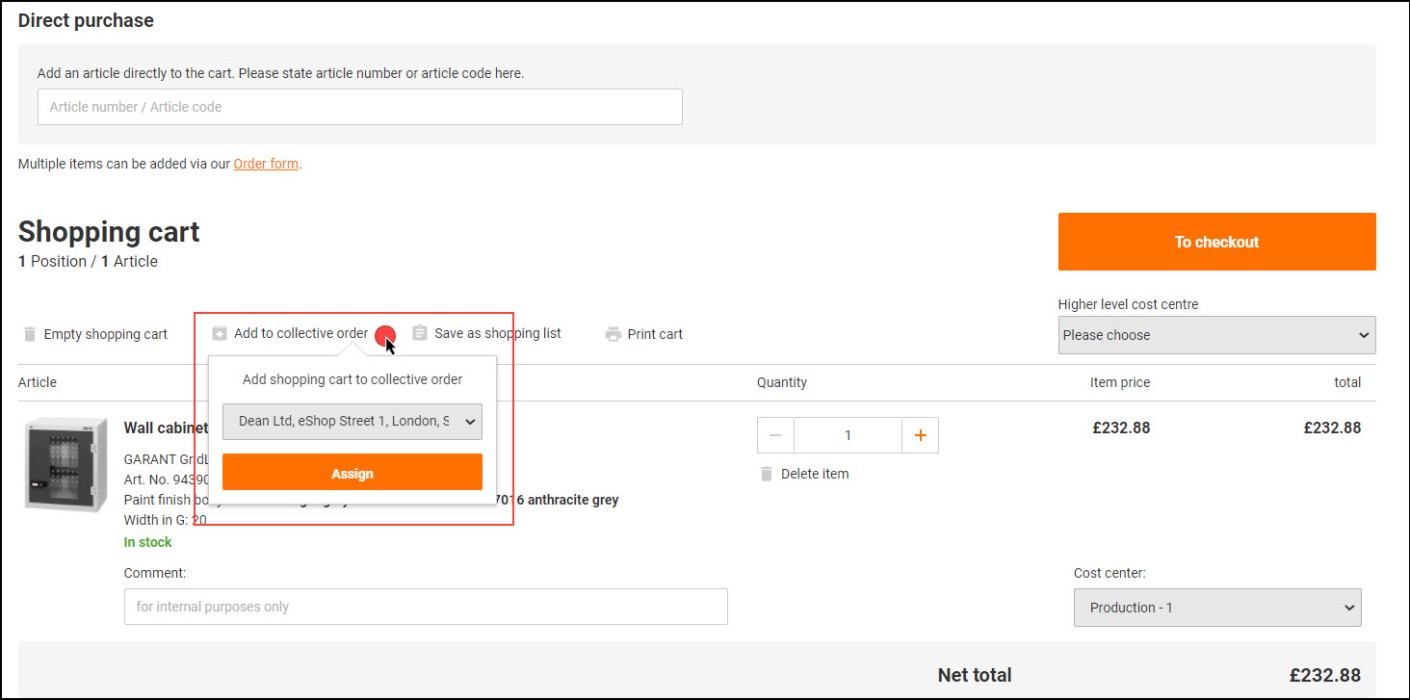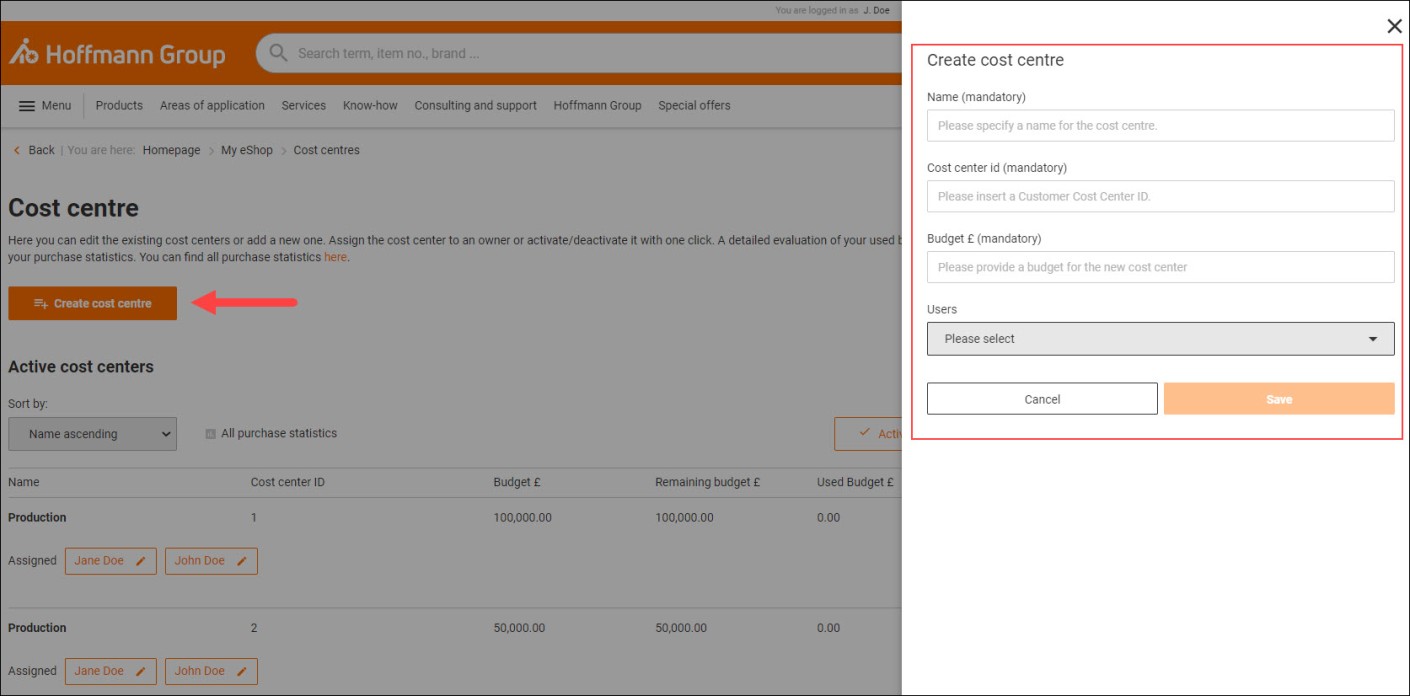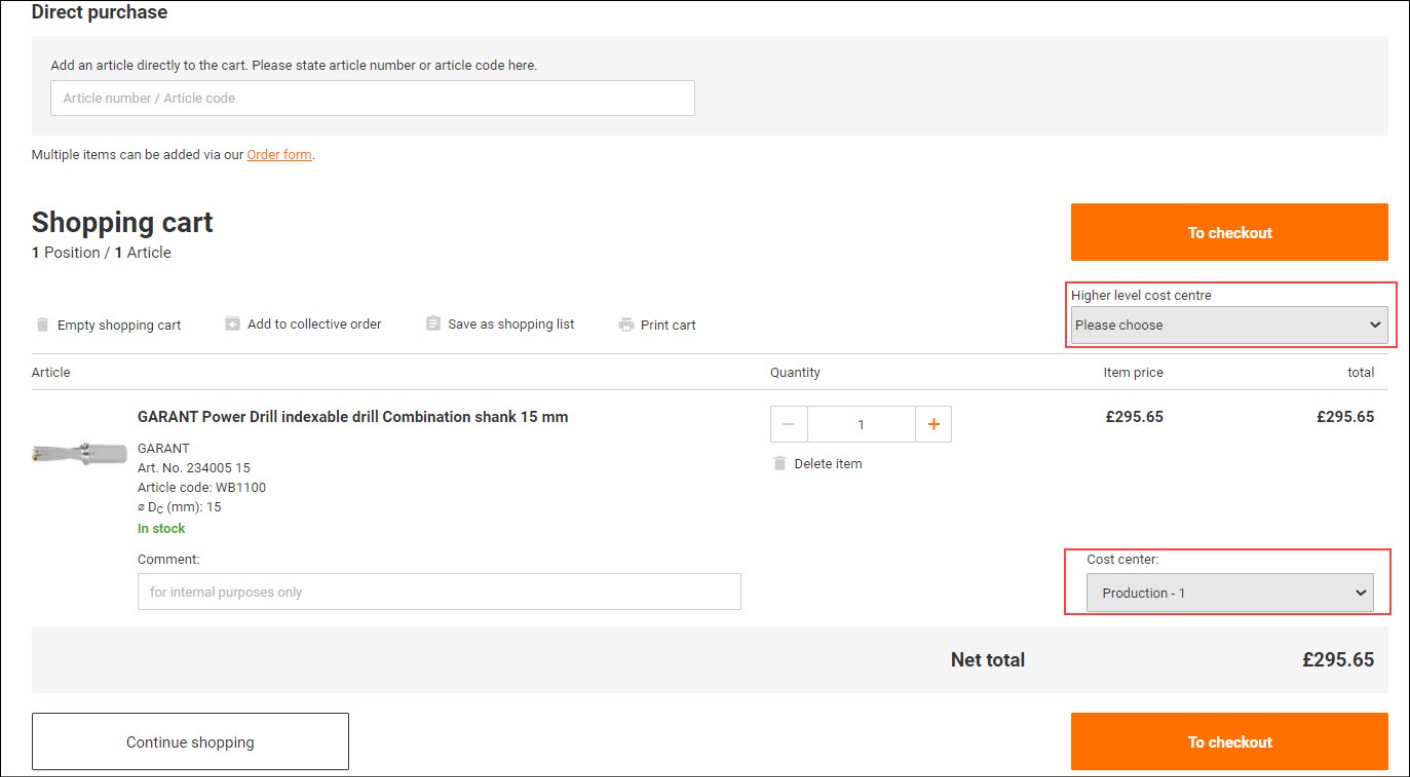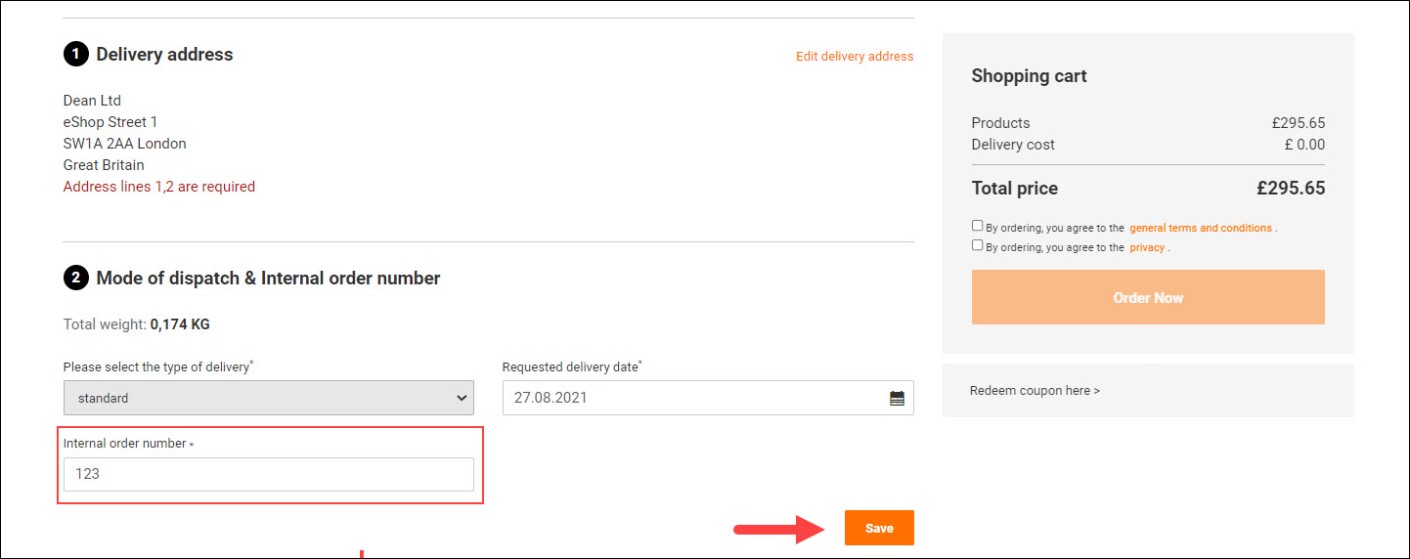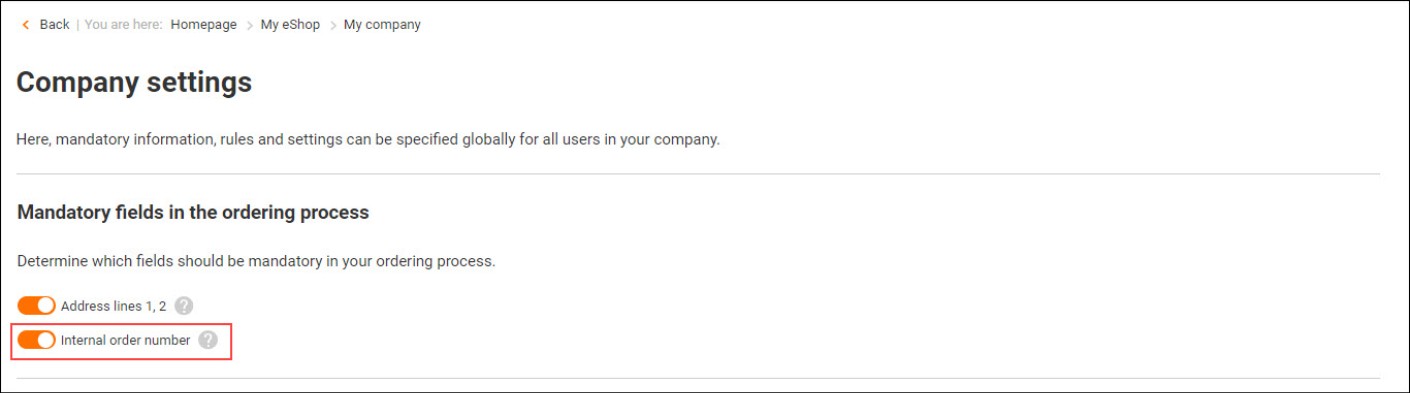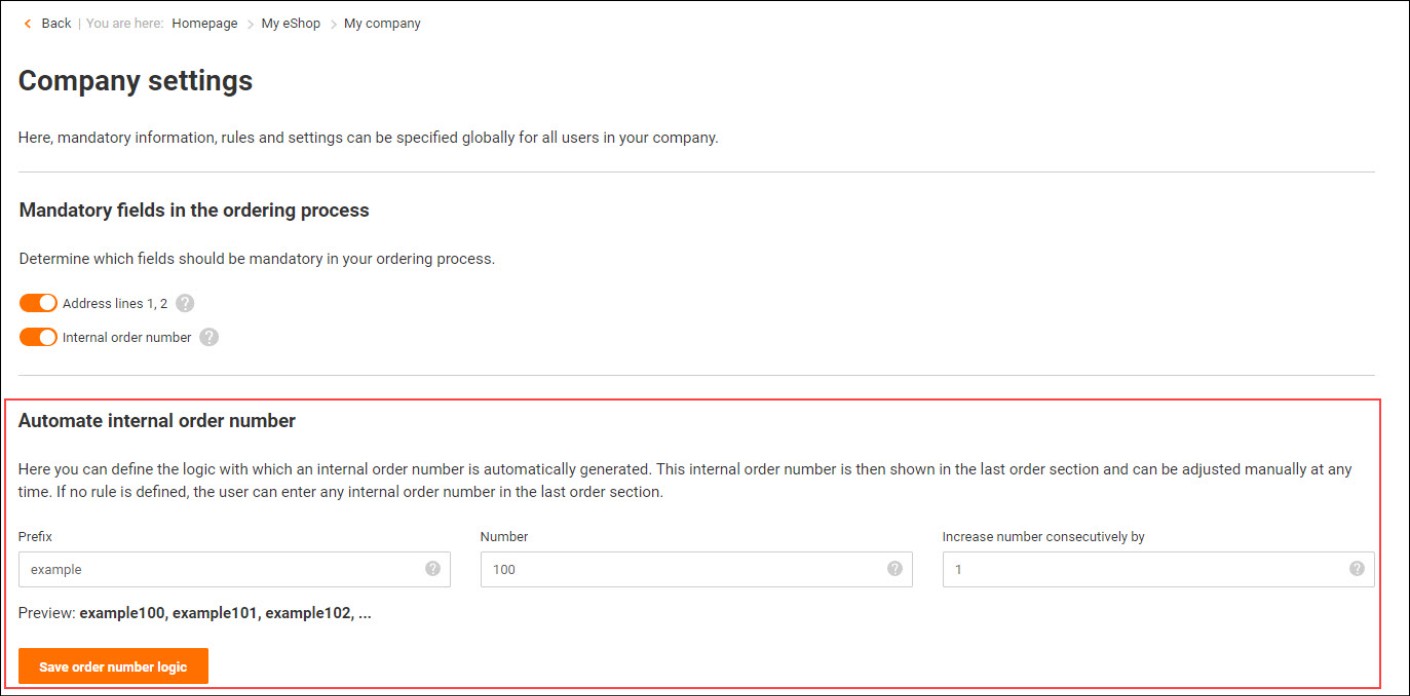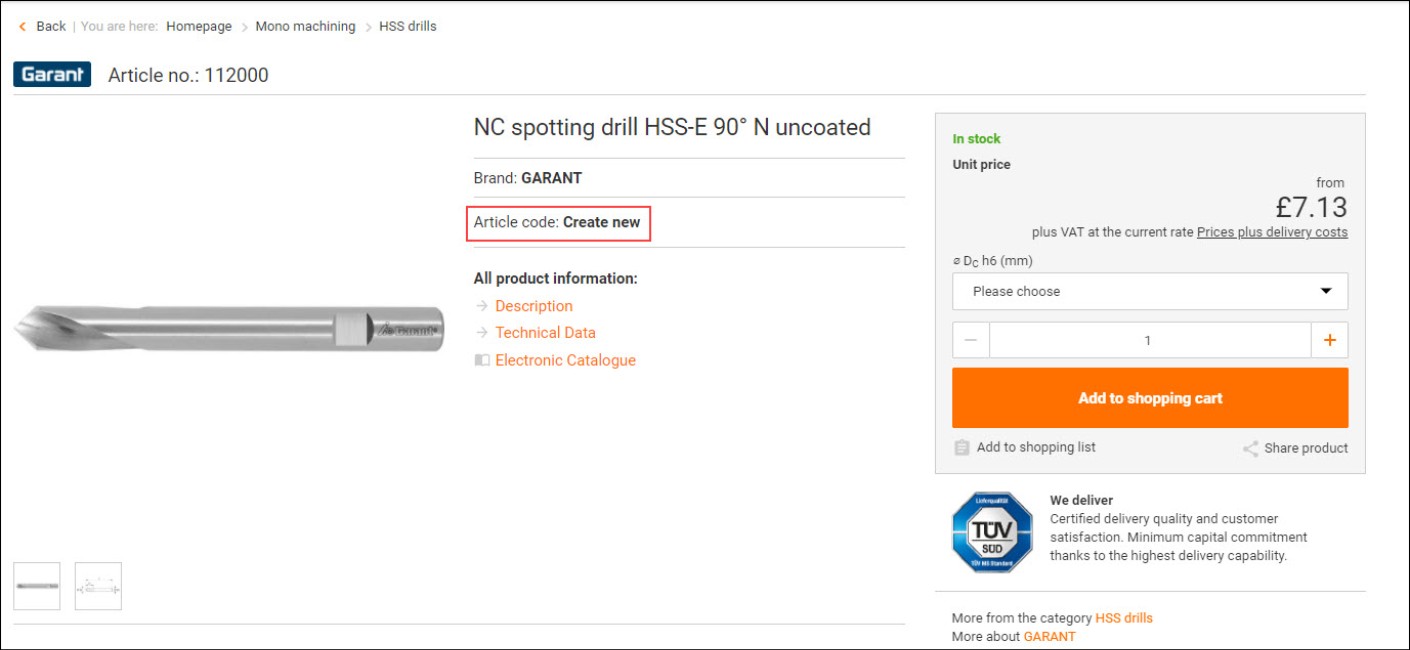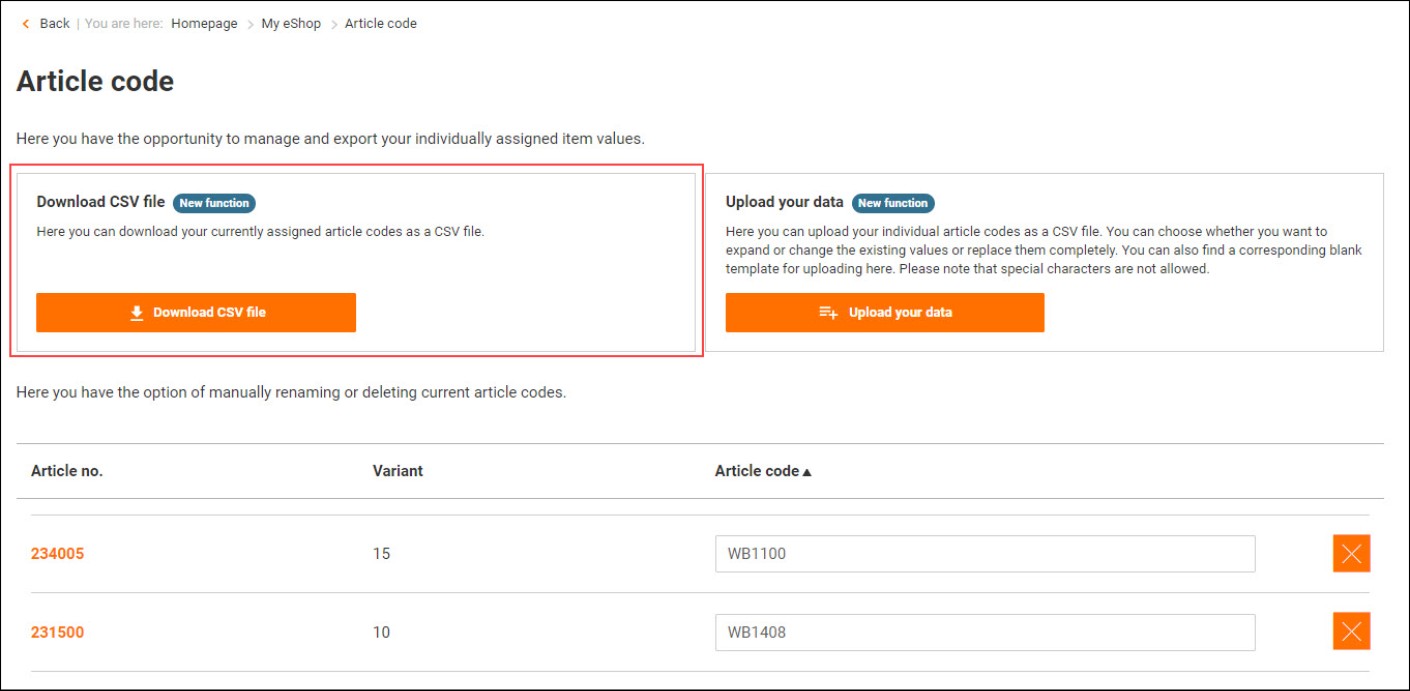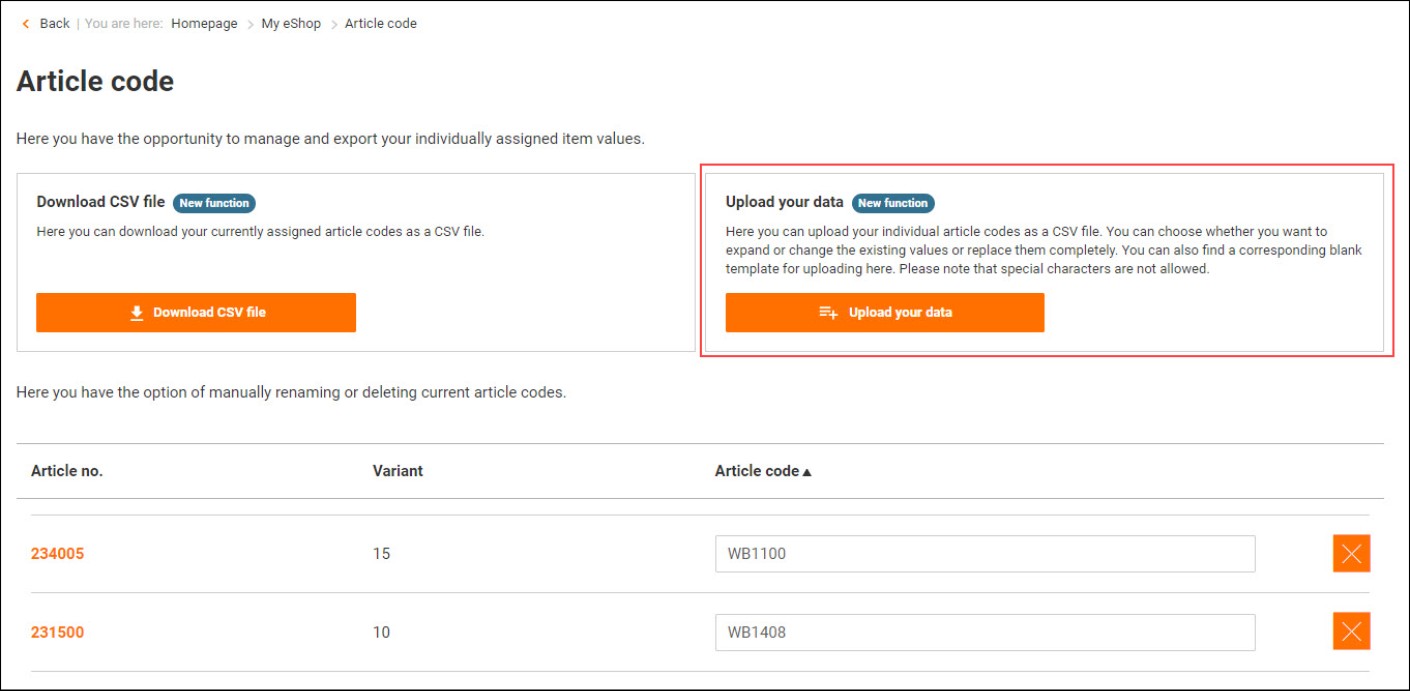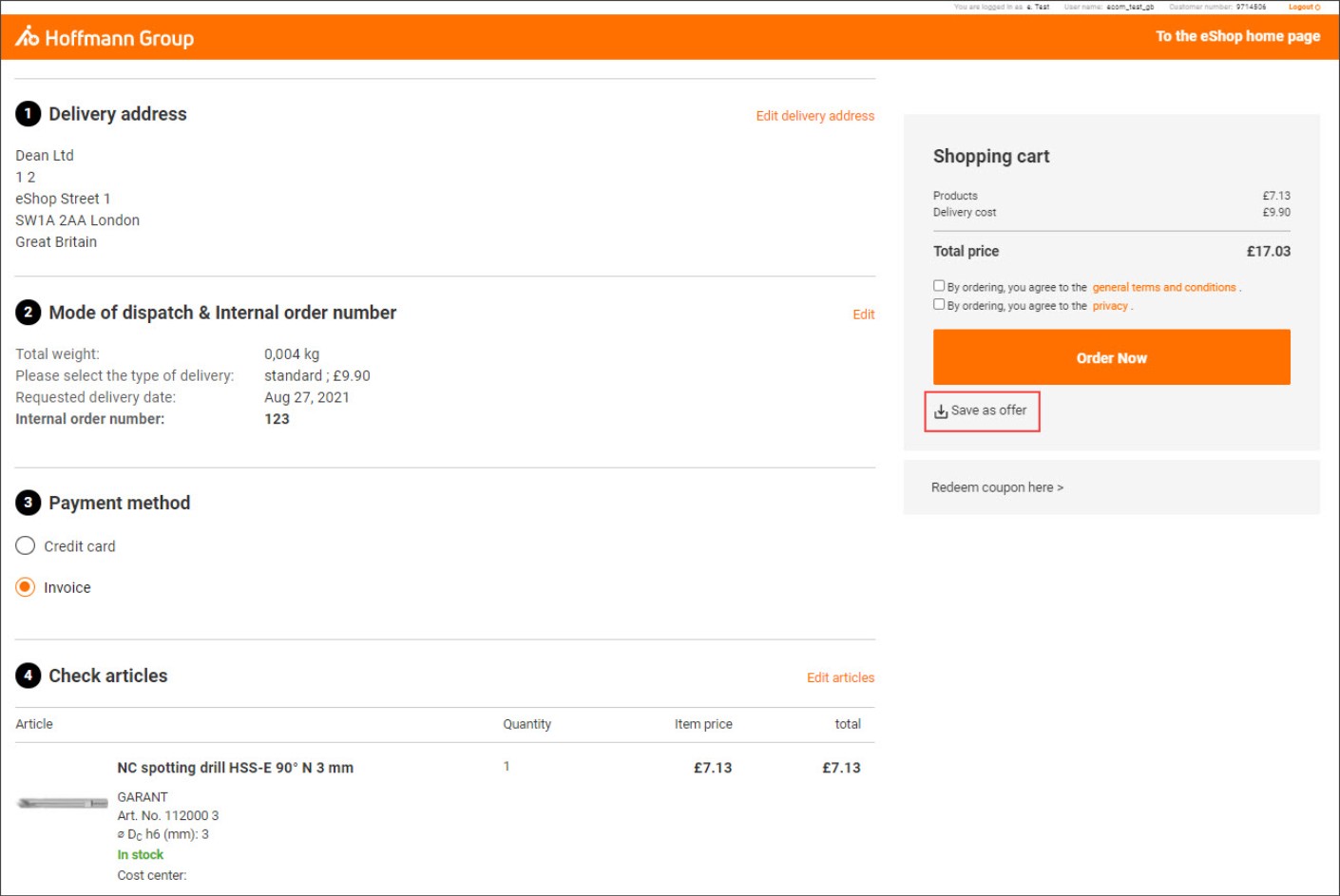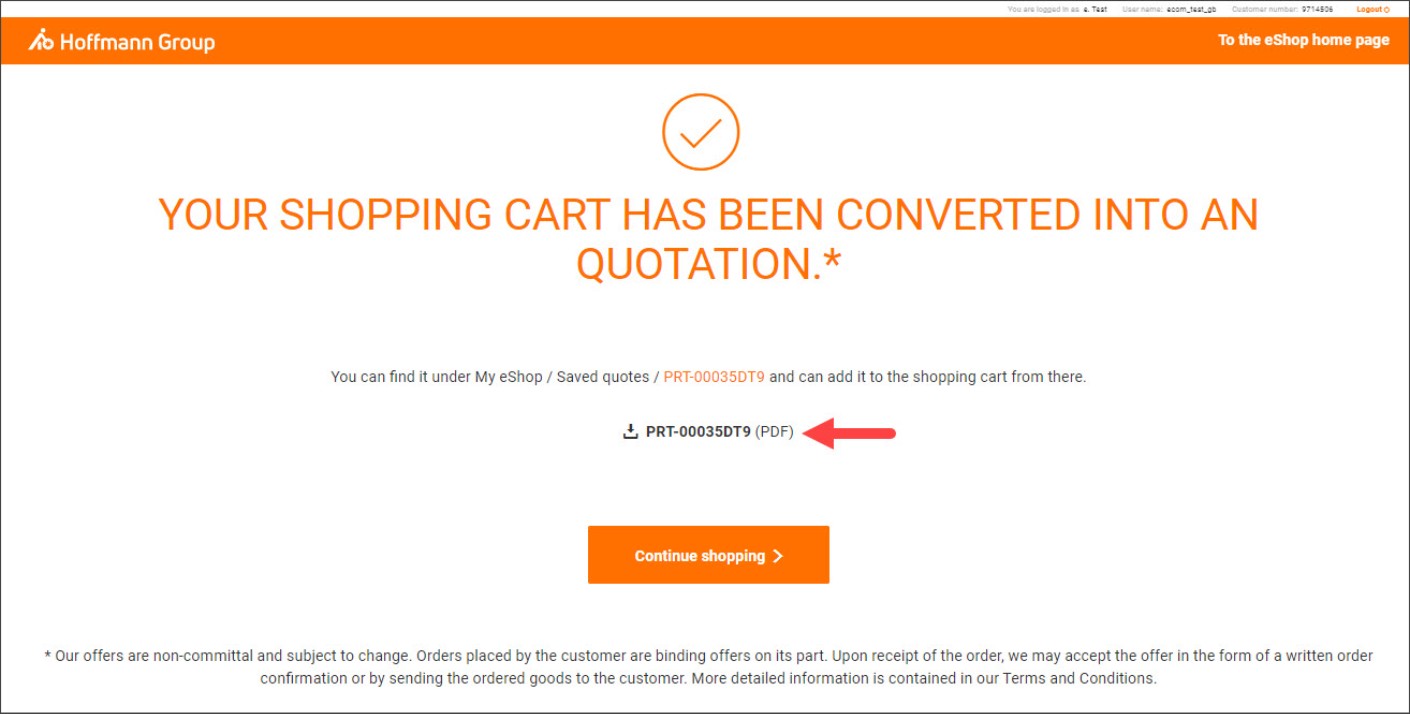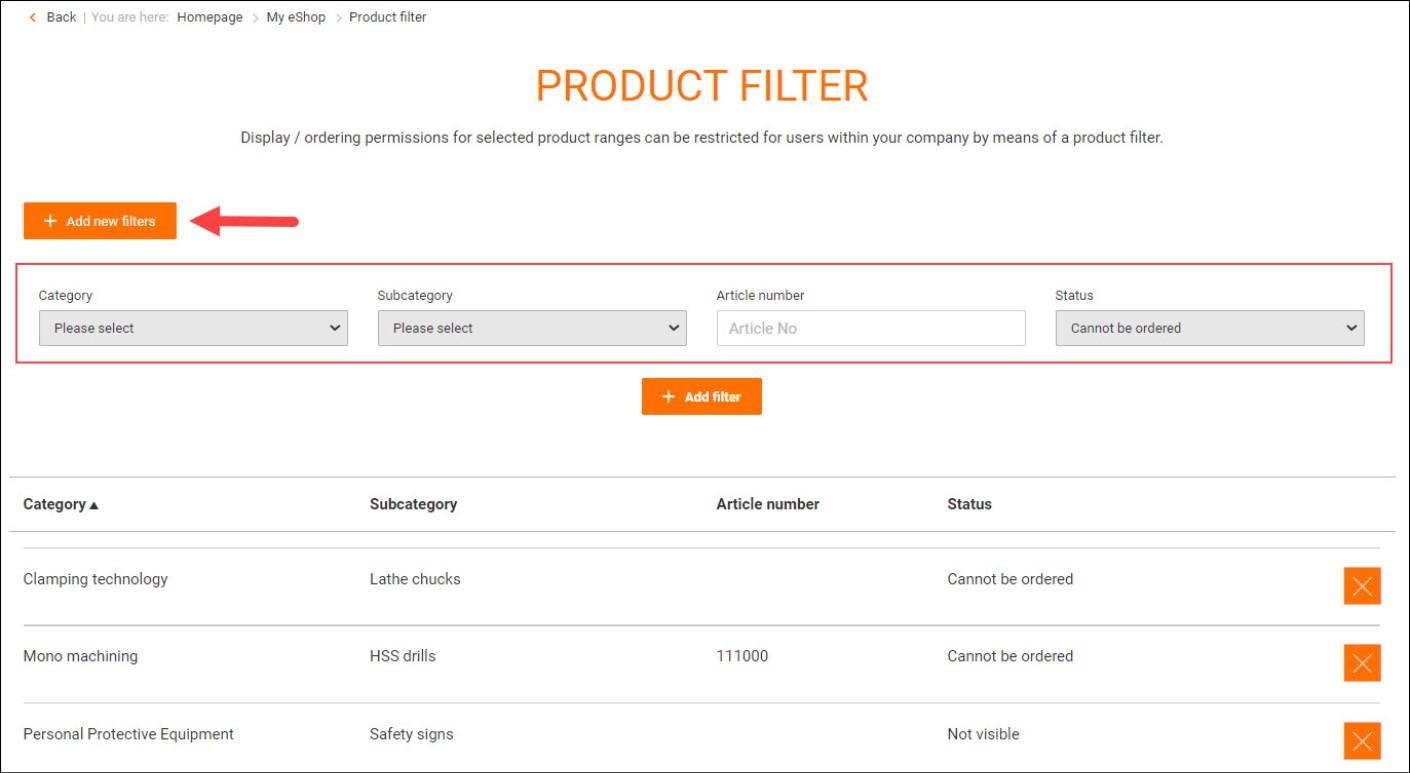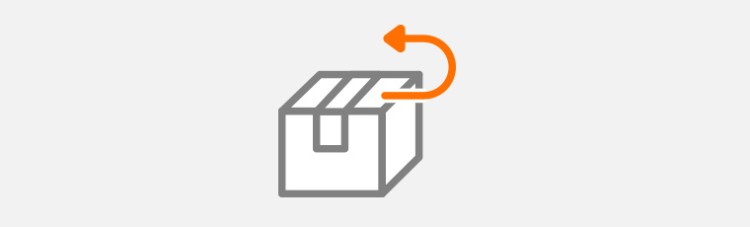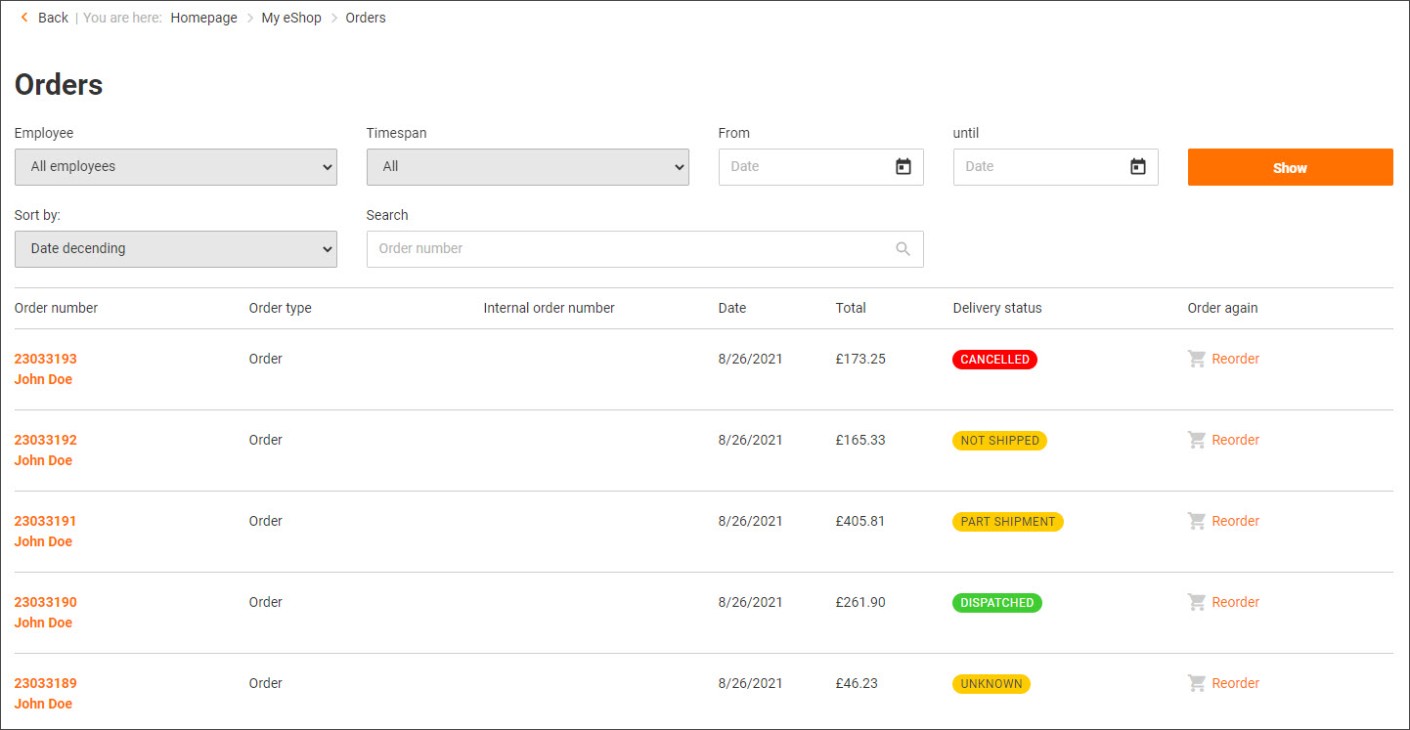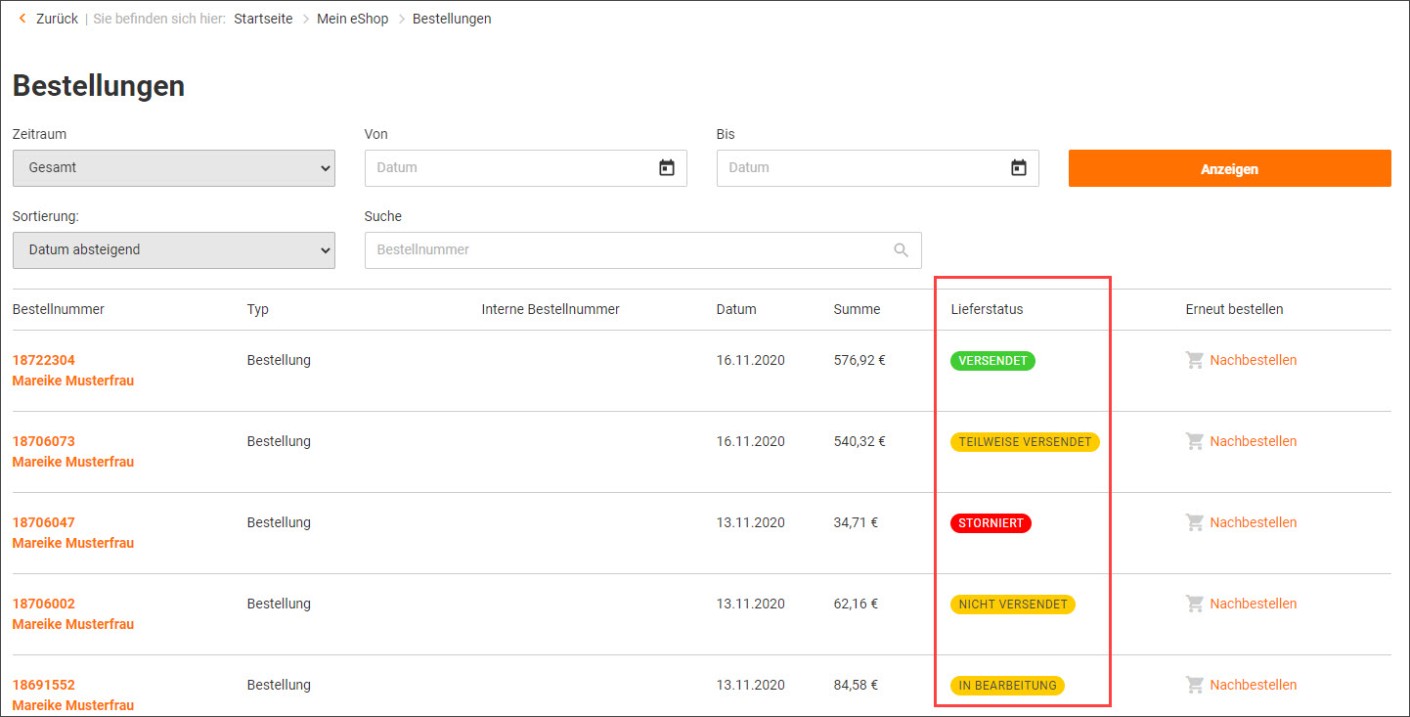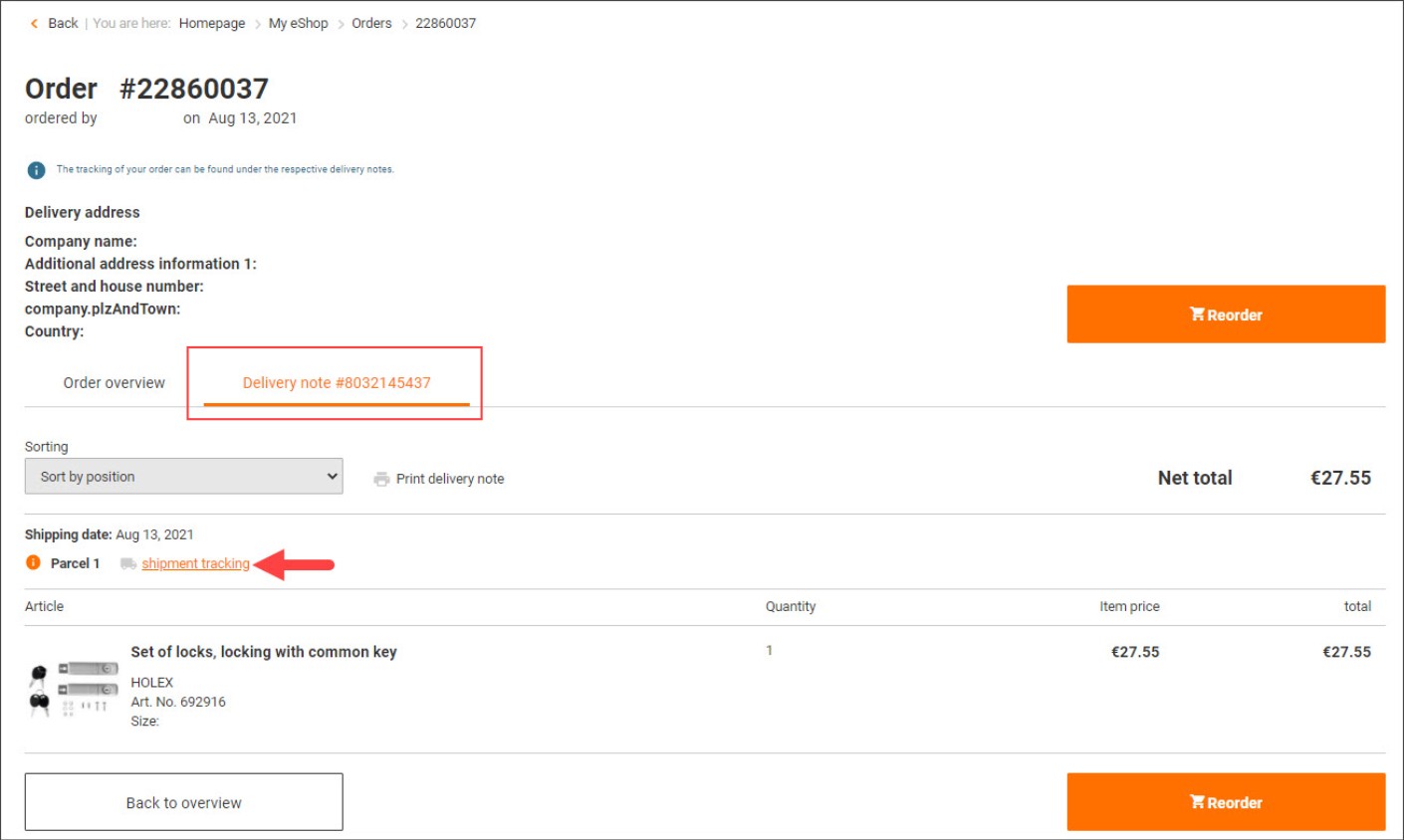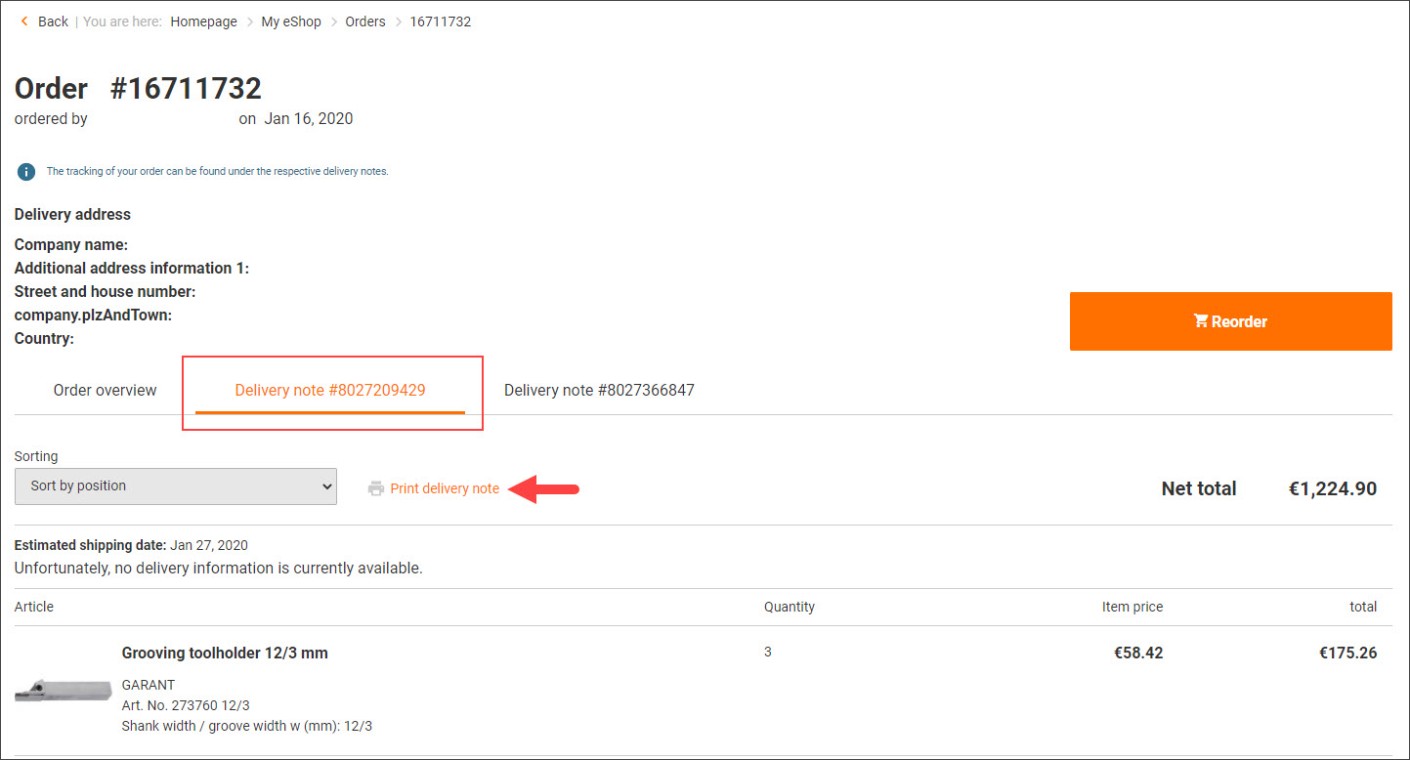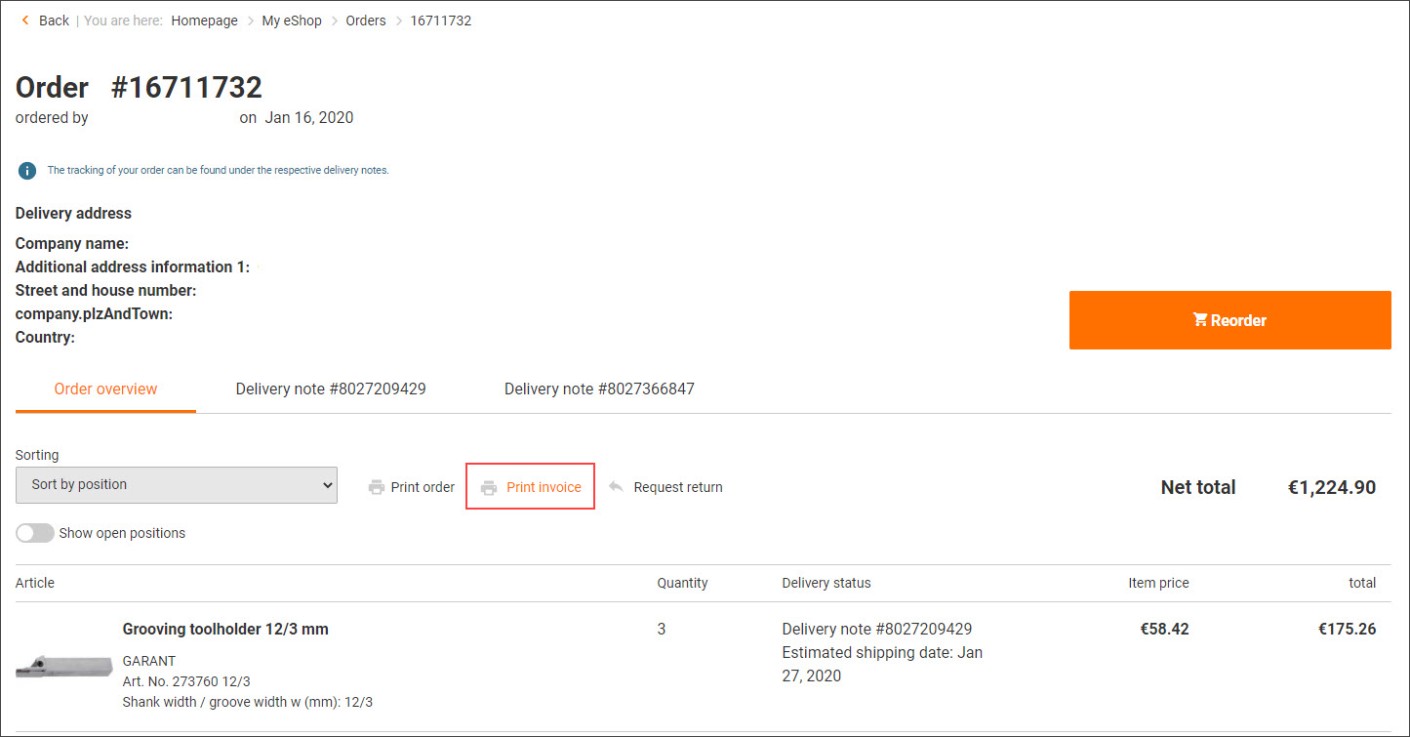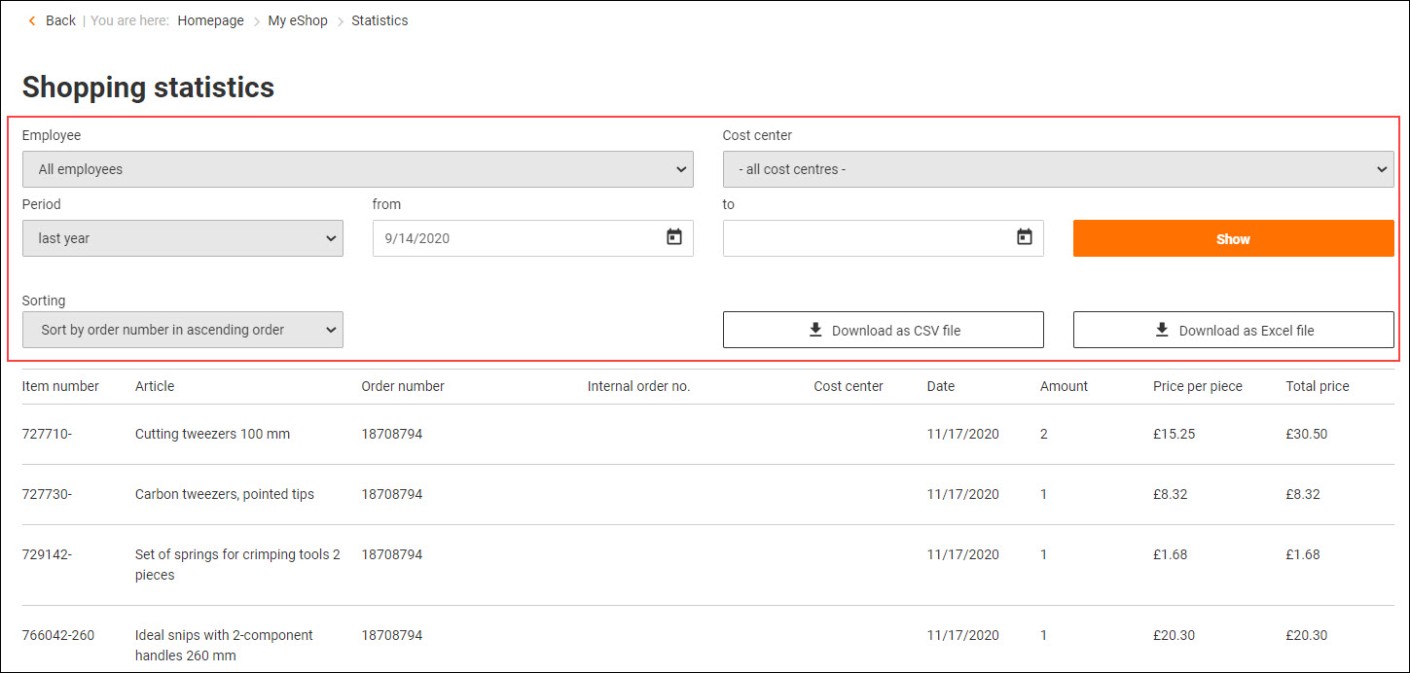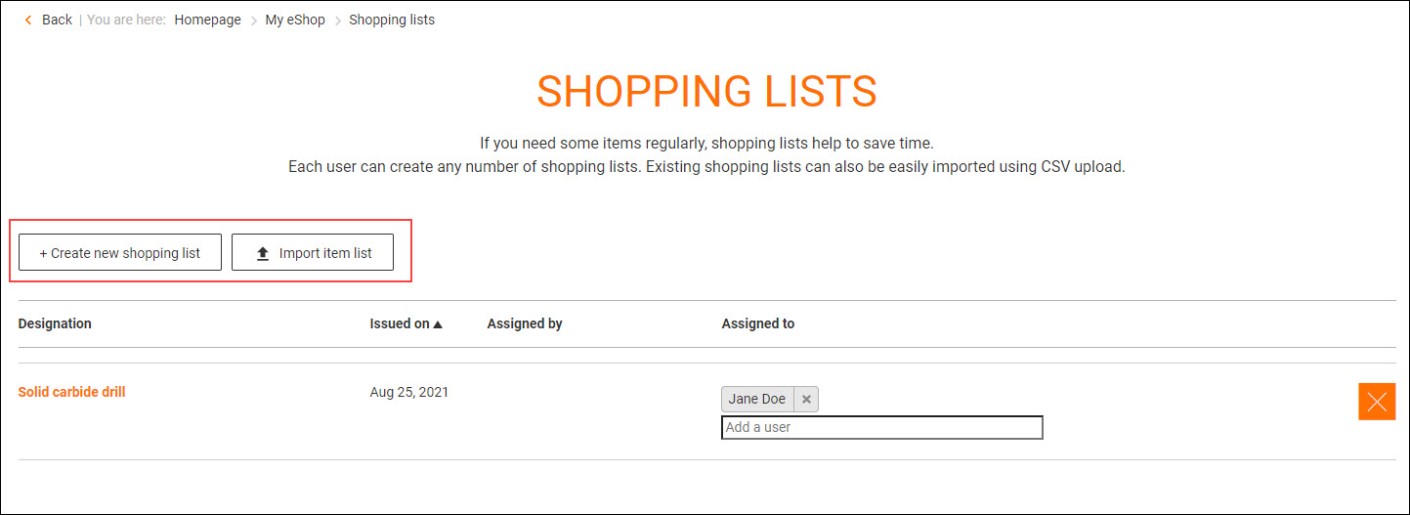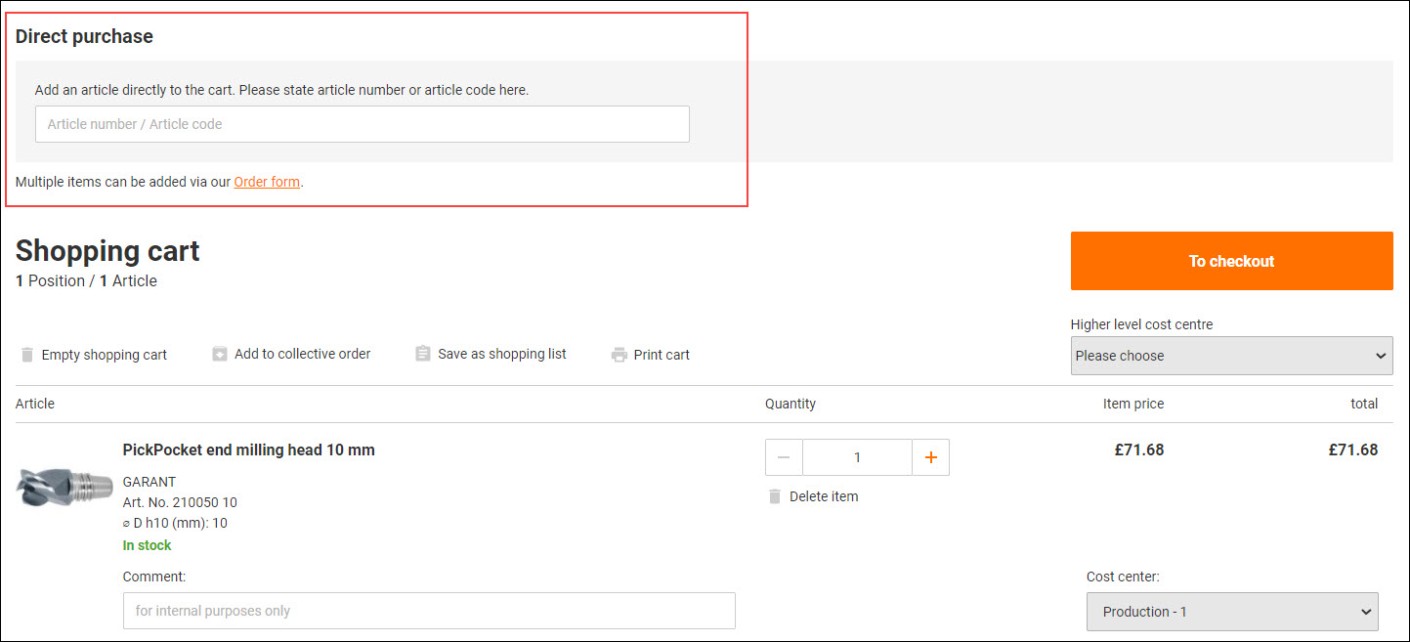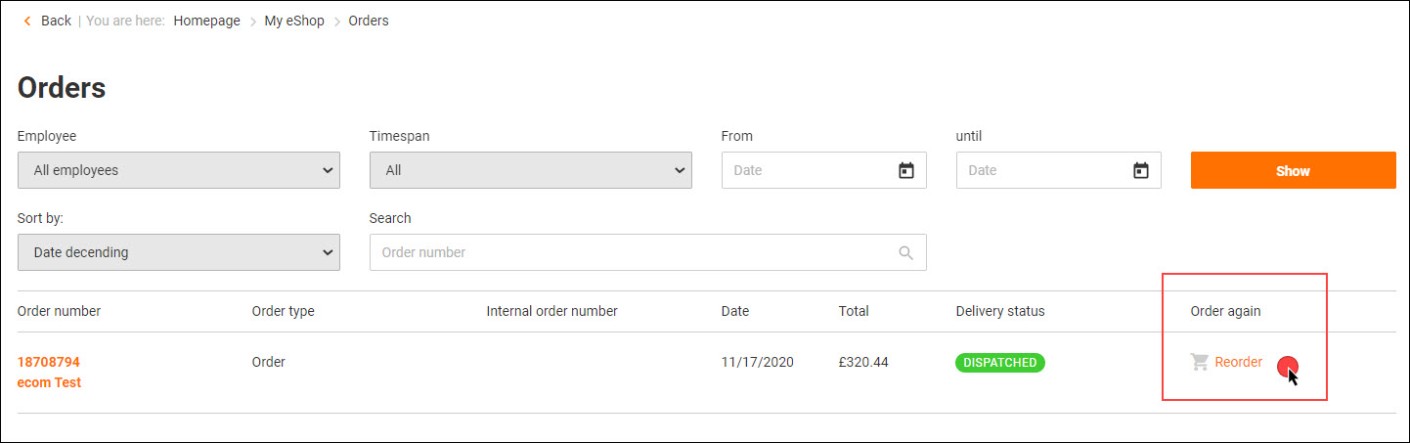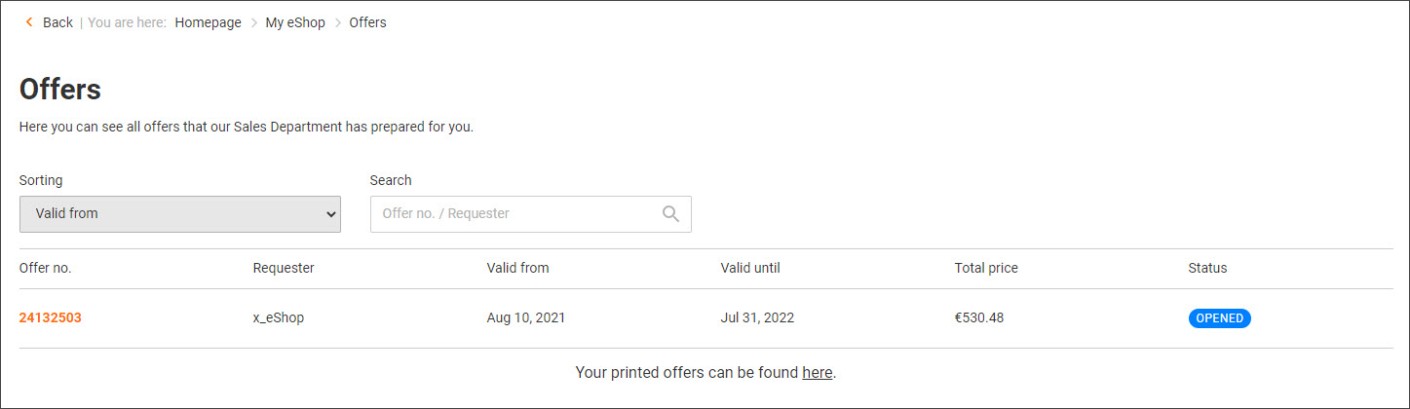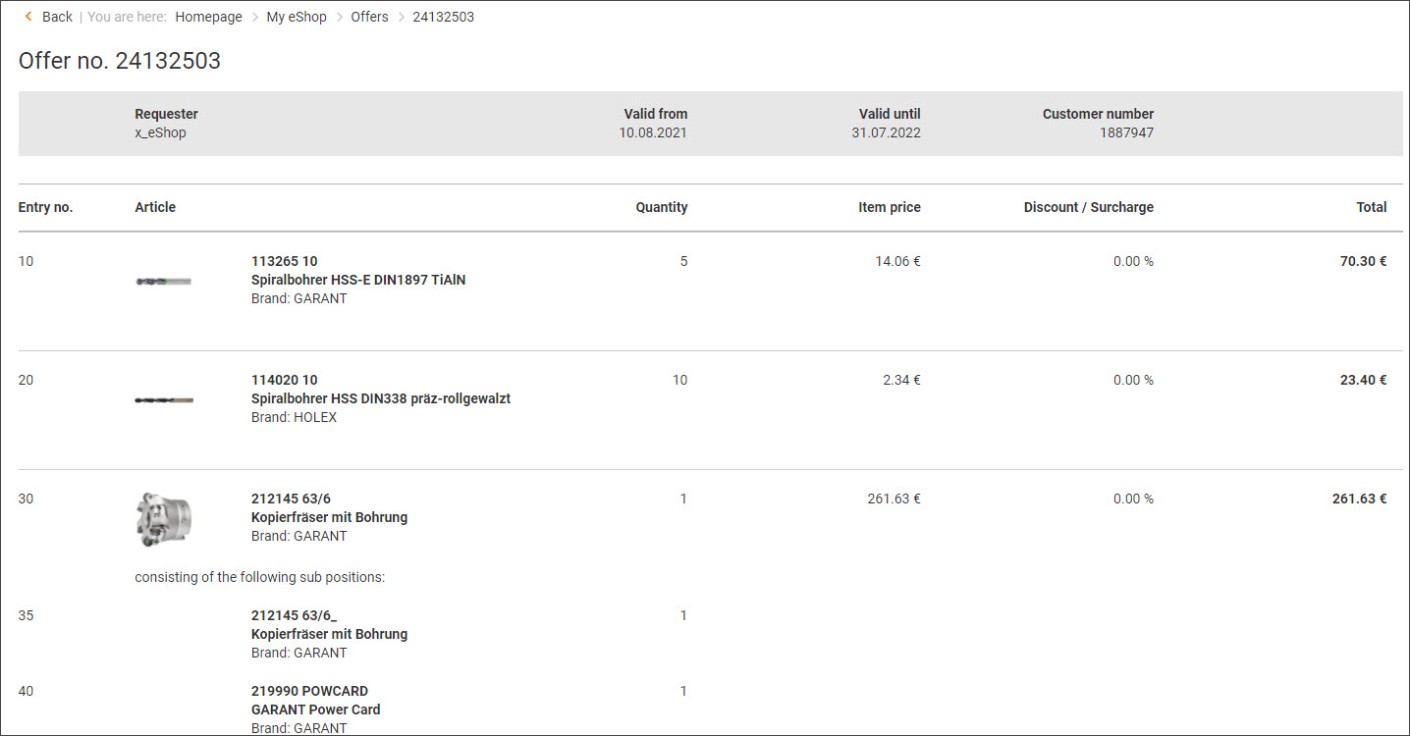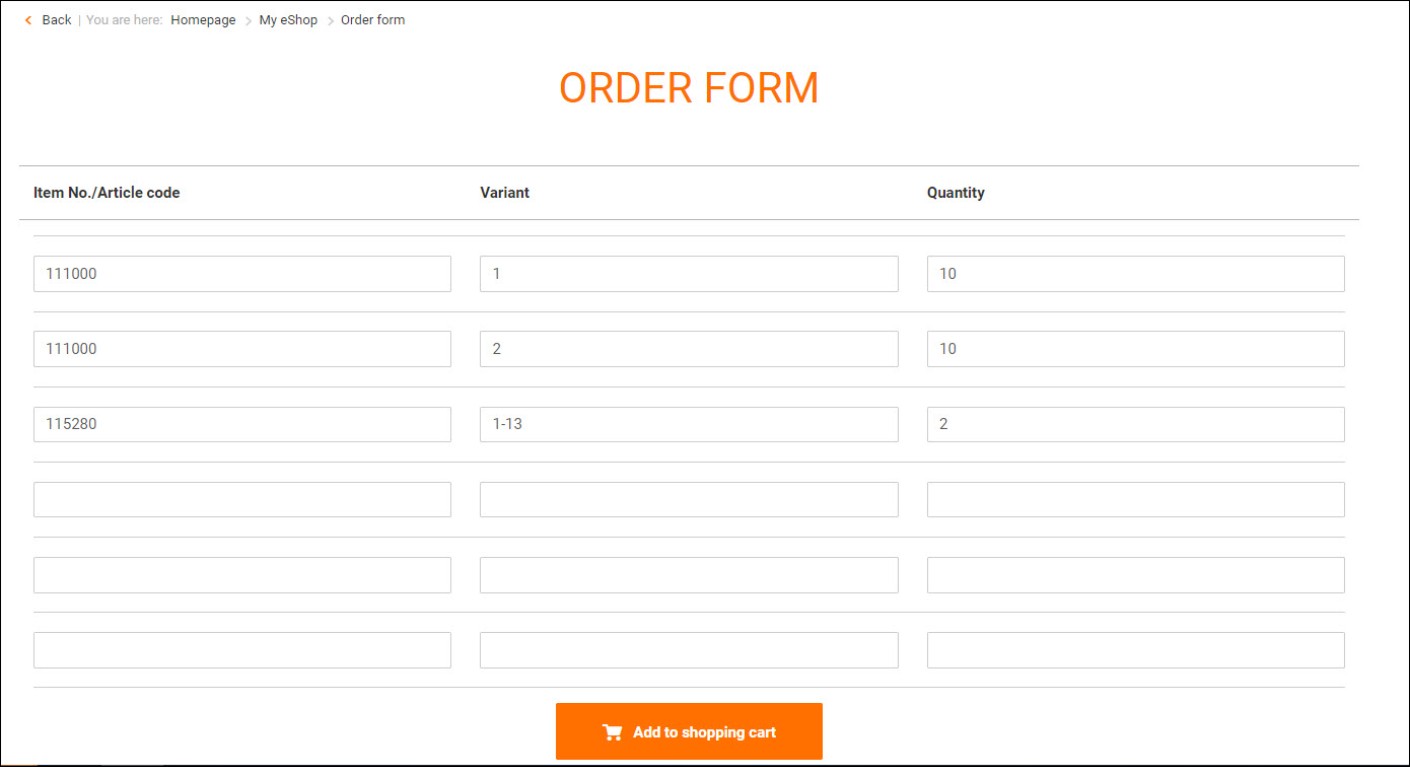-
Lageret holder lukket onsdag den 01. maj 2024 grundet helligdag i Tyskland. Ordrer ekpederes den 02. maj 2024.

Vores bedste eShop-funktioner til dig
Vi lever og ånder for værktøjer. Derfor ved vi, hvad der driver dig i dag, og hvad der vil drive dig i morgen. Vores eShop tilbyder dig en bred vifte af funktioner, der gør din indkøbsproces så enkel som muligt. Ved at tage et par enkle trin kan du spare penge ved at bestille fra vores eShop og samtidig opnå hastighed og fleksibilitet.
Her finder du alle vigtige funktioner i et overblik:
1. Konfigurer din eShop-konto, så den passer bedst til dig og din virksomhed.
2. Find de bestillingsmuligheder, der passer til dig
3. Optimer dine interne bestillingsprocesser
4. Administrer dine ordrer
1. Konfigurer din eShop-konto, så den passer bedst til dig og din virksomhed.
Du kan bruge følgende funktioner i vores eShop til at gøre det.

Administration af brugere
Du kan til enhver tid indstille, justere og redigere medarbejdernes rettigheder og rolleforvaltning individuelt.

Virksomhedsindstillinger
Definer yderligere adresselinjer og interne ordrenumre som obligatoriske felter i bestillingsprocessen.

Personlig profil
Du kan til enhver tid se og opdatere gemte login-data, personlige oplysninger og rettigheder.
Funktioner i detaljer:
Administration af brugere
Administration af brugere:
I brugeradministrationen kan du tilføje yderligere eShop-brugere til din Hoffmann Group-kundekonto, så du, dine kolleger og medarbejdere alle kan bruge den samme Hoffmann Group-kundekonto i eShop. Vores eShop tilbyder dig også en lang række muligheder for at oprette specifikke rettigheder, roller og ansvarsområder for dine kolleger og medarbejdere.Det er kun eShop-administratorer, der kan bruge eShop-brugeradministrationsfunktionen til at begynde med, selv om de kan tildele administratorrettigheder til andre eShop-brugere.
Din fordel:
Ved at tildele forskellige rettigheder i vores eShop kan du nemt genskabe din bestillingsproces digitalt i vores eShop. Da du kan indstille visse parametre for hver enkelt bruger, f.eks. omkostningssteder, leveringsadresser og ordrebegrænsninger i form af minimums- og/eller maksimumsordreværdier eller begrænsninger for varernes værdi, kan du sikre, at medarbejderne kun foretager indkøb inden for deres kompetenceområde.
Rolle
Opgaver
eShop funktioner
eShop administrator
- Kan oprette nye eShop brugere
- Kan tildele rettigheder til eShop-brugere
- Kan aktivere eShop funktioner for brugere
- Kan udpege yderligere eShop-administratorer
- Kan bruge eksklusive eShop funktioner, som kun eShop-administratorer har adgang til
Kan kun bruges af en eShop-administrator:
- Administration af brugere
- Leveringsadresser
- Virksomhedsindstillinger
- Omkostningssteder
- Produktfilter
eShop-bruger
- Kan bruge en række standardfunktioner i eShop
- Kan tildeles en række andre rettigheder af eShop-administratoren
Kan bruges af eShop-administratorer og eShop-brugere:
- Indkøbslister
- Bestillingsformular
- Personlig profil
- Ordrer
- Indkøbsstatistik
- Sammelordrer (aktivering af eShop-administrator nødvendig)
- Ordrer, der skal godkendes (aktivering af eShop-administrator nødvendig)
- Artikelkoder (aktivering af eShop-administrator nødvendig)
- Gemte tilbud (aktivering af eShop-administrator nødvendig)
- Individuelle tilbud (aktivering af eShop-administrator nødvendig)
Oprettelse af en ny bruger:
1. Log ind på din Hoffmann Group-kundekonto og gå til siden "Min eShop-konto". Vælg "Brugeradministration".
2. Klik på “Opret ny bruger”.
3. Udfyld som minimum de obligatoriske felter, der er markeret med en stjerne, for at oprette en ny bruger.
4. På dette tidspunkt har du mulighed for at tildele yderligere rettigheder for at foretage individuelle konfigurationer for denne nye bruger (f.eks. gemme leveringsadresse, tildele omkostningscenter osv.).
5. Klik på “Opret ny bruger”.
6. Oplys derefter den nyoprettede bruger om sit brugernavn og startkodeord.Håndtering af rettigheder for en bruger:
1. Log ind på din kundekonto hos Hoffmann Group og gå til siden "Min eShop-konto". Vælg "Brugeradministration".
2. Klik på den bruger, som du ønsker at tildele nye eller tilbagekalde eksisterende rettigheder til.
3. Foretag justeringer af rettigheder, roller og ansvarsområder, login- og personlige data, ordrebegrænsninger, standardomkostningssteder og leveringsadresser efter behov.
4. Bekræft justeringerne ved at klikke på “Gem”.
Leveringsadresse:
Her kan du definere, hvilken leveringsadresse du ønsker at gemme som standard for ordrer afgivet af de relevante eShop-brugere. Alle de leveringsadresser, der er angivet i virksomhedsindstillingerne, vises i dropdown-valgfeltet.Oversigt over alle de konfigurationsindstillinger, som eShop-administratorer kan indstille for eShop-brugere:

Ordreværdi:
Indstil maksimum- eller minimum-værdier for eShop-breugeres ordreafgivelse (f.eks. må Joe Bloggs ikke afgive ordrer på over 1.000 DKK)
Indstil maksimumværdier for varer (f.eks. Joe Bloggs må kun bestille varer, der koster under 10.000 DKK)
Omkostningscenter:
Her kan du tildele et eller flere omkostningscentre til en eShop-bruger.Du kan også definere, hvilket omkostningssted der skal gemmes for eShop-brugeren som standard, når en bestilling foretages.Rettigheder
Har lov til at anmode om/bestille specielle varer
Brugeren har tilladelse til at anmode om specielle varer og behandle ordrer på disse varer.Har lov til at tilføje indkøbskurv til kollektive ordrer
Denne rettighed giver brugeren mulighed for at tilføje varer eller hele indkøbsvogne til en samlet ordre.Har lov til at redigere og sende kollektive ordrer
Hvis flere indkøbsvogne fra forskellige købere er blevet samlet, kan denne bruger foretage ændringer og/eller afslutte ordren.Har lov til at søge i alle ordrer
Hvis denne rettighed er tildelt, vil brugeren kunne se de ordrer, der er afgivet af alle denne kundes brugere. Uden denne rettighed vil brugeren kun kunne se sine egne ordrer.Har lov til at udskrive tilbud
Denne bruger har mulighed for at udskrive sin indkøbskurv som et uforpligtende tilbud.Har tilladelse til at redigere og acceptere individuelle tilbud
Disse rettigheder giver brugeren mulighed for at acceptere tilbud, der er blevet udarbejdet individuelt til ham/hende af salgsafdelingen, og for at foretage eventuelle ændringer.Kan se og udskrive fakturaer
Denne rettighed giver adgang til fakturaer for ordrer, der er blevet udført. Brugeren kan også udskrive disse fakturaer.Er eShop-administrator
Som eShop-administrator har du avancerede rettigheder, f.eks. retten til at oprette brugere og administrere deres ansvarsområder og roller.Har lov til at redigere artikelkoder
Brugeren er i stand til at oprette, ændre og slette artikelkoder.Må kun bestille artikler med en artikelkode
Brugeren har begrænsede rettigheder til ordrebehandling og kan ikke tilføje varer til indkøbskurven uden en artikelkode.Må kun generere testordrer
Denne rettighed kan bruges til at teste, om alle indstillinger (f.eks. bestillingsrestriktioner, godkendelsesprocedurer) er blevet konfigureret korrekt. Testordrer sendes ikke reelt ud og faktureres derfor ikke.Har lov til at vælge leveringsadresser
Hvis denne rettighed er markeret, kan brugeren kun vælge leveringsadresser, der er oprettet af administratoren. Brugeren kan ikke selv indtaste en adresse.Har lov til at ændre leveringsadresser i indkøbskurven
Hvis denne rettighed er afkrydset, kan brugeren ændre eksisterende leveringsadresser i indkøbskurven eller også indtaste en ny leveringsadresseKan betale med kreditkort
Hvis denne rettighed er aktiveret, kan brugeren vælge betalingsmetoden "kreditkort", når han/hun gennemfører bestillingen.Kan betale med faktura
Hvis denne rettighed er aktiveret, kan brugeren vælge betalingsmetoden "faktura", når han/hun gennemfører ordren.Godkender
Denne bruger er også en godkender og kan godkende ordrer.Ordrer skal godkendes [af XX]
Denne bruger skal altid have ordrer godkendt af en udpeget person.Kræver godkendelse i tilfælde af, at den maksimale værdi af en vare overskrides
Hvis en defineret maksimal artikelværdi overskrides, skal brugeren have ordren godkendt af den definerede godkender, før den kan afsluttes.Kræver godkendelse, hvis den maksimale ordreværdi er overskredet
Hvis den definerede maksimale ordreværdi overskrides, skal brugeren have ordren godkendt af den definerede godkender, før den afsluttes.Anvend produktfiltre
Her kan du indstille, om de produktfiltre, der er oprettet af administratoren, skal gælde for brugeren eller ej.Virksomhedsindstillinger
Virksomhedsindstillinger:
Her kan du definere obligatoriske felter for din virksomhed, så en online-bestilling ikke kan sendes, medmindre de er udfyldt. Du kan også generere interne ordrenumre automatisk her. Få mere at vide om interne ordrenumre.Din fordel:
Når du bestiller i vores eShop, anvendes de obligatoriske felter, som du har defineret, på ordre- og leveringsdokumenter. Det sparer dig for at tildele varer og ordrer i din virksomheds interne bestillingsproces.
Definition af obligatoriske felter i bestillingsprocessen:
1. Log ind på din kundekonto hos Hoffmann Group og gå til siden "Min eShop-konto". Vælg "Virksomhedsindstillinger".
2. Ved at flytte skyderne kan du aktivere muligheden for, at yderligere adressefelter og/eller et internt ordrenummer skal anmodes om som obligatoriske felter i bestillingsprocessen.
Automatisering af interne ordrenumre:
1. Log ind på din kundekonto hos Hoffmann Group og gå til siden "Min eShop-konto". Vælg "Virksomhedsindstillinger".
2. I afsnittet "Automatisér internt ordrenummer" skal du definere den logik, der skal bruges til automatisk at generere et internt ordrenummer.Personlig profil
Personlig profil:
Det er her, du kan ændre dine login- og personlige data samt administrere indstillinger for e-mail-meddelelser.Din fordel:
Hvis noget ændrer sig, kan du til enhver tid nemt opdatere dine personlige data og justere dine præferencer.
Ændring af dine loginoplysninger til vores eShop:
1. Log ind på din kundekonto hos Hoffmann Group og gå til siden "Min eShop-konto". Vælg "Personlig profil".
2. Du ser nu dine login-data til Hoffmann Group eShop og kan ændre dit brugernavn og din adgangskode i de tilsvarende felter.
3. Bekræft dine indtastninger ved at klikke på "Gem".
Ændring af dine personlige oplysninger:
1. Log ind på din kundekonto hos Hoffmann Group og gå til siden "Min eShop-konto". Vælg "Personlig profil".
2. Rul til "Personlige data". Du kan nu tilpasse dine personlige data som du ønsker.
3. Bekræft dine indtastninger ved at klikke på "Gem".
Tilpasning af dine email-meddelelser:
1. Log ind på din Hoffmann Group-kundekonto og gå til siden "Min eShop-konto". Vælg "Personlig profil”.
2. Gå til "E-mail-meddelelser". Sæt nu kryds i feltet, hvis du ønsker at modtage ordrebekræftelser eller meddelelser om samlede ordrer pr. e-mail.
3. Bekræft dine indtastninger ved at klikke på "Gem".
Indstilling af standardomkostningscenter:
1. Log ind på din Hoffmann Group-kundekonto og gå til siden "Min eShop-konto". Vælg "Personlig profil”.
2. Rul til "Omkostningscenter". Du kan nu indstille dit forudindstillede standardkostcenter, forudsat at der allerede er oprettet omkostningscentre.
3. Bekræft dine indtastninger ved at klikke på "Gem".Leveringsadresse
Leveringsadresser:
I vores eShop kan du oprette nye virksomhedsleveringsadresser og ændre eller slette eksisterende adresser. Virksomhedsleveringsadresser kan kun administreres af eShop-administratorer. eShop-administratorer kan også tildele de leveringsadresser, de har oprettet, til eShop-brugere som standardleveringsadresser for ordrer..Din fordel:
Du nyder godt af, at de korrekte leveringsadresser altid automatisk er gemt i din bestillingsproces. Du sparer tid, når du behandler dine onlineordrer, og reducerer risikoen for fejl.
Oprettelse af en ny leveringsadresse eller redigering af en eksisterende adresse:
1. Log ind på din Hoffmann Group-kundekonto og gå til siden "Min eShop-konto". Vælg "Leveringsadresser".
2. Du kan nu enten indtaste en ny leveringsadresse eller redigere eksisterende adresser.
3. Bekræft dine ændringer.Som eShop-administrator har du også mulighed for at gemme forskellige indstillinger vedrørende dine leveringsadresser for eShop-brugere. På den måde har du altid styr på de leveringsadresser, der anvendes i bestillingsprocessen.
Lagring af standard leveringsadresser for eShop-brugere:
1. Log ind på din Hoffmann Group-kundekonto og gå til siden "Min eShop-konto".
2. Vælg "Brugeradministration" og den ønskede eShop-bruger, som du ønsker at tildele yderligere rettigheder til.
3. Rul til "Leveringsadresser" og definer, hvilken standardleveringsadresse der skal gemmes for denne eShop-bruger for at sikre en smidig bestillingsproces.
4. Rul til "Rettigheder" og sæt et flueben ud for "har lov til at vælge leveringsadresse". Dette gør det muligt for eShop-brugeren at vælge mellem forskellige leveringsadresser under bestillingsprocessen.
5. Sæt et flueben ud for "har lov til at ændre leveringsadresse i indkøbskurven". Dette giver eShop-brugeren mulighed for selv at ændre leveringsadresser under bestillingsprocessen.Se også: Administration af brugere
2. Find de bestillingsmuligheder, der passer dig
Vi ved, at vores kunder har forskellige interne bestillingsprocesser. Disse eShop-funktioner er tilgængelige for at hjælpe dig med at vælge den bestillingsmulighed, der passer dig bedst.

Indkøbslister
Indsaml, opbevar og administrer produkter på dine egne lister. Importer lister og brug dem som ordreskabeloner for at fremskynde indkøb.

Direkte køb
Med den direkte købsfunktion i indkøbskurven kan du bestille kendte varenumre og størrelser endnu hurtigere.

Genbestilling
Med et enkelt klik i din ordrehistorik kan du lægge varer til tilbagevendende ordrer i din indkøbskurv igen.

Individuelt tilbud
Se personlige tilbud fra vores specialiserede konsulenter, og afgiv din bestilling.

Elektronisk katalog
Leder du efter en vare? Du kan hurtigt finde det, du leder efter, i vores elektroniske kataloger og bestille varen direkte.

Stregkodescanner
Vores eScan gør det nemt at scanne stregkoder og straks importere de scannede varer og mængder til eShoppen.
Funktioner i detaljer:
3. Optimer dine interne bestillingsprocesser
Vi ved, at vores kunder altid er på udkig efter måder at optimere deres interne bestillingsprocesser på. Disse eShop-funktioner kan bruges til at gøre dette. Brug vores eShop som et "lagerstyringssystem".

Ordrer, der skal godkendes
Oprettelse af elektroniske og automatiserede interne godkendelsesprocedurer i eShop.

Sammelordre
Her kan flere brugeres indkøbskurve kombineres og bestilles som en samlet ordre.

Omkostningscentre
Du kan oprette individuelle omkostningssteder og tildele dem til brugere, administrere og holde styr på budgetter.

Internt ordrenummer
Tildel interne ordrenumre, og brug dem til at optimere dine processer.

Artikelkoder
Administrer, tilpas og eksporter individuelt tildelte artikelkoder for udvalgte varer.

Gemte tilbud
Indkøbskurve kan gemmes som et uforpligtende tilbud og bestilles til enhver tid.
Funktioner i detaljer:
Ordrer, der skal godkendes
Godkendelsesprocedure:
Du kan nemt opsætte dine interne godkendelsesprocedurer elektronisk og automatisere dem i vores eShop.Din fordel:
Med godkendelsesproceduren i eShoppen hører dyr og tidskrævende kontrol og godkendelse af trykte ordrer fortiden til.
Opstilling af en godkendelsesprocedure:
1. Log ind på din kundekonto hos Hoffmann Group og gå til siden "Min eShop-konto". Vælg "Brugeradministration".
2. I afsnittet "Rettigheder" kan brugerne opdeles i godkendelser ("Godkender") og ikke-godkendelser ("Ordrer skal godkendes [af valgt godkender]").
3. Hvis du ikke ønsker at få alle ordrer godkendt, men kun dem, der overskrider grænserne for vare- og/eller ordreværdi, skal du også vælge "kræver godkendelse i tilfælde af at maksimal vareværdi overskrides" eller "[...] i tilfælde af at maksimal ordreværdi overskrides". De relevante grænseværdier registreres også i brugeradministrationen. Der kan også indstilles godkendelsesprocedurer på flere niveauer med vare- eller ordreværdier, der varierer fra bruger til bruger.
4. Dine indstillinger anvendes, når du klikker på "Gem".
Afsendelse af en ordre til godkendelse:
1. Log ind på din kundekonto hos Hoffmann Group og sammensæt din indkøbskurv.
2. Gå nu til kassen og klik på "Anmod om godkendelse". Din ansvarlige "godkender" vil nu modtage en e-mail med oplysninger om din ordre.
3. Hvis du vil se en oversigt over dine ordrer, der venter på godkendelse, skal du gå til siden "Min eShop" og vælge "Ordrer, der skal godkendes".

Godkendelse af en ordre:
Så snart en ordre er blevet sendt, som du er registreret som godkender til, modtager du en e-mail med alle oplysninger om ordren. Ordren vil samtidig blive vist på din eShop-konto og vil vente på din godkendelse der.1. Log ind på din kundekonto hos Hoffmann Group, og gå til siden "Min eShop-konto". Vælg "Ordrer, der skal godkendes".
2. Du får nu en oversigt over de ordrer, der skal godkendes.
3. Klik på det relevante ordrenummer i venstre side for at gå til ordren.
4. Modtagne ordrer kan godkendes, afvises eller ændres (f.eks. mængder justeres, eller varer slettes, men der kan ikke tilføjes nye varer).Sammelordrer
Sammelordrer:
I vores eShop kan du samle varer eller hele indkøbsvogne for flere kunder over en periode og derefter bestille dem i én ordre som en samlet ordre.Din fordel:
Sammelordrer hjælper dig med at undgå hyppige individuelle ordrer med mange arbejdsgange. Du sparer også på forsendelsesomkostningerne, reducerer byrden ved varemodtagelse og fakturabehandling og yder et positivt bidrag til miljøet.I afsnittet "Brugeradministration" kan eShop-administratoren give ret til at tilføje varer til samleordrer eller til at redigere og sende dem.

Tilføjelse af varer til samlede ordrer:
1. Log ind på din kundekonto hos Hoffmann Group og sammensæt din indkøbskurv.
2. Hvis du klikker på "Tilføj til samlet ordre", åbnes et vindue, hvor du kan vælge den ønskede leveringsadresse. Vælg en anden adresse afhængigt af, hvilken lokation eller filial du ønsker at sende den kollektive ordre til.
3. Hvis du klikker på knappen "Tildel", vil din indkøbskurv derefter blive tilføjet til den tilsvarende samleordre,
4. og indkøbskurven på din personlige konto bliver tømt.
Afsendelse af sammelordrer:
1. Log ind på din kundekonto hos Hoffmann Group og gå til siden "Min eShop-konto". Vælg "Sammelordrer".
2. Hvis du klikker på en leveringsadresse i drop-down-menuen, vises den kollektive ordre for denne leveringsadresse.
3. Her vises alle de enkelte ordrer sorteret efter medarbejder.
4. Du kan nu redigere varerne eller tilføje dem direkte til indkøbskurven ved at klikke på "Tilføj alle varer til indkøbskurven".Omkostningscentre
Omkostningscentre:
I vores eShop kan interne omkostningssteder nemt gemmes, vedligeholdes og vises i de tilsvarende ordrer og indkøbsdokumenter. Omkostningscentre kan kun oprettes af eShop-administratorer og tildeles derefter til eShop-brugere.Omkostningscentre kan kun oprettes af eShop-administratorer og tildeles derefter til eShop-brugere.
Din fordel:
Hvis du gemmer omkostningscentre ved hver ordre, kommer fakturaerne altid med den ansvarlige medarbejder, og du behøver ikke længere at spilde tid og kræfter på at tildele fakturaer til omkostningscentre eller søge efter den rette bestiller.
Oprettelse af et omkostningssted:
1. Log ind på din kundekonto hos Hoffmann Group og gå til siden "Min eShop-konto". Vælg "Omkostningscentre".
2. Klik på "Opret omkostningscenter" for at åbne et dialogvindue.
3. Indtast navnet på omkostningscentret, et omkostningscenter-ID og det budget, du planlægger for dette omkostningscenter. Der kan også tildeles brugere til omkostningscentret.
4. Bekræft dine indtastninger ved at klikke på "Gem".
Tildeling af et omkostningssted til din ordre:
1. Log ind på din kundekonto hos Hoffmann Group og sammensæt din indkøbskurv.
2. I indkøbskurven kan du enten vælge et overordnet omkostningscenter eller definere forskellige omkostningscentre pr. ordrepost.Omkostningscentrets budget vil blive reduceret med værdien af hver ordre, der placeres på omkostningscentret, og vil forhindre yderligere ordrer i at blive placeret, hvis budgettet overskrides.
Du kan finde en detaljeret evaluering af det budget og de omkostningssteder, du har brugt, under din "Indkøbsstatistik". (Se: Indkøbsstatistik)
Internt ordrenummer
Internt ordrenummer:
Du har mulighed for at tildele din virksomheds interne ordrenummer til eShop-ordrer. Du kan enten gemme disse for hver enkelt ordre eller få dem tilføjet automatisk til hver eShop-ordre i henhold til kriterier, som du selv har defineret på forhånd.Din fordel:
Når du bestiller fra vores eShop, anvendes dit interne ordrenummer på ordre- og leveringsdokumenter. Det sparer dig for at tildele varer og ordrer i din virksomheds interne bestillingsproces
Lagring af et internt ordrenummer for din ordre:
1. Log ind på din kundekonto hos Hoffmann Group og sammensæt din indkøbskurv.
2. Gå nu til kassen og indtast dit ønskede interne ordrenummer i afsnittet "Forsendelsesmåde & internt ordrenummer".
Definition af et internt ordrenummer som et obligatorisk felt i bestillingsprocessen:
1. Log ind på din kundekonto hos Hoffmann Group og gå til siden "Min eShop-konto". Vælg "Virksomhedsindstillinger".
2. Ved at flytte skyderen kan du aktivere muligheden for at anmode om et internt ordrenummer som et obligatorisk felt i bestillingsprocessen.
Automatisering af interne ordrenumre:
1. Log ind på din kundekonto hos Hoffmann Group og gå til siden "Min eShop-konto". Vælg "Virksomhedsindstillinger".
2. I afsnittet "Automatisér internt ordrenummer" skal du definere den logik, der skal bruges til automatisk at generere et internt ordrenummer.Artikelkoder
Artikelkoder:
Ved at tildele artikelkoder har du mulighed for at personliggøre eller favorisere varer i eShop efter eget ønske ved hjælp af tal eller tekst. For at oprette artikelkoder skal en eShop-administrator give dig ret til det. eShop-administratorer kan også konfigurere eShoppen, så brugerne kun kan bestille varer med artikelkoder.Din fordel:
Ved at bruge artikelkoder kan du markere dine favoritter i eShoppen eller designe artikelkoder på en måde, der passer til dig og din virksomhed. Individuelle artikelkoder prioriteres i eShop-søgningen, hvilket betyder, at du hurtigt kan finde varer med artikelkoder. Muligheden for kun at bestille varer med artikelkoder giver dig også mulighed for at begrænse bestillingsmulighederne for visse varer for forskellige brugere.
Oprettelse af en ny artikelkode:
1. Log ind på din kundekonto hos Hoffmann Group . Vælg en vare i vores eShop, som du vil tildele en artikelkode.
2. Klik på Artikelkode: "Opret ny", og bekræft derefter din nyligt tildelte artikelkode ved at klikke på "Tilføj".
Visning og redigering af dine artikelkoder:
1. Log ind på din kundekonto hos Hoffmann Group og gå til siden "Min eShop-konto". Vælg "Artikelkoder".
2. Du kan nu se, justere eller slette alle de artikelkoder, du allerede har tildelt.Download af artikelkoder:
1. Log ind på din kundekonto hos Hoffmann Group og gå til siden "Min eShop-konto". Vælg "Artikelkoder".
2. Klik på knappen "Download CSV-fil" til venstre.
3. Dine aktuelt tildelte artikelkoder vil nu blive downloadet for dig.
Upload af artikelkoder:
1. Log ind på din Hoffmann Group-kundekonto og gå til siden "Min eShop-konto". Vælg "Artikelkoder".
2. Klik på knappen "Upload dine data" til højre.
3. Der vises nu en dialogboks med en tom skabelon, som du kan uploade. Du kan også vælge, om din liste over artikelkoder skal opdateres eller helt udskiftes.
4. Upload dine filer ved hjælp af drag & drop eller klik på "Vælg en CSV-fil".
5. Bekræft dine indtastninger ved at klikke på "Upload"..Som eShop-administrator har du også mulighed for at gemme forskellige indstillinger vedrørende tildeling af artikelkoder til eShop-brugere.
Definition af, hvilke eShop-brugere der har tilladelse til at redigere artikelkoder
1. Log ind på din kundekonto hos Hoffmann Group og gå til siden "Min eShop-konto". Vælg "Brugeradministration" og den ønskede eShop-bruger, som du ønsker at tildele yderligere rettigheder til.
2. Rul til "må redigere artikelkoder" og definer her, om eShop-brugeren må redigere artikelkoder.Indstilling af en begrænsning, så kun varer med en artikelkode kan bestilles:
1. Log ind på din kundekonto hos Hoffmann Group og gå til siden "Min eShop-konto". Vælg "Brugeradministration" og den ønskede eShop-bruger, som du ønsker at tildele yderligere rettigheder til.
2. Rul til "må kun bestille artikler med artikelkode" og sæt kryds i feltet, hvis denne eShop-bruger kun skal kunne bestille varer med artikelkoder.Gemte tilbud
Gemte tilbud:
I vores eShop kan du til enhver tid gemme og udskrive en indkøbskurv som et uforpligtende tilbud. Derefter kan du returnere dette tilbud til indkøbskurven, redigere det eller slette det igen. Hvis du vil udskrive gemte tilbud, skal en eShop-administrator give dig ret til at gøre det.Din fordel:
Du kan bruge det udskrevne tilbud til at få en fysisk underskrift fra f.eks. din chef og dermed gentage din interne godkendelsesprocedure. Når din chef har godkendt det, skal du blot lægge det gemte tilbud tilbage i din indkøbskurv.
Lagring og udskrivning af tilbud:
1. Log ind på din kundekonto hos Hoffmann Group og sammensæt din indkøbskurv.
2. Gå nu til kassen og klik på "Gem som tilbud" under ordreknappen. Din indkøbskurv vil nu blive konverteret til et tilbud.
3. Du kan nu downloade dette tilbud og printe det ud.
4. Samtidig vil dette tilbud blive gemt på din eShop-konto i afsnittet “Gemte tilbud”.

Visning af gemte tilbud:
1. Log ind på din Hoffmann Group-kundekonto og gå til siden "Min eShop-konto". Vælg "Gemte tilbud".
2. Du kan nu enten tilføje tilbuddet til din indkøbskurv, redigere det eller slette det.Produktfilter
Produktfilter:
Produktfiltre giver dig mulighed for at begrænse synligheden eller bestillingsmulighederne for udvalgte varer (produktsortimenter) for alle eller enkelte brugere i din virksomhed. Produktsortimenter, der ikke er synlige, kan ikke længere findes ved hjælp af de almindelige søgemuligheder.
Produktsortimenter, der ikke kan bestilles, forbliver søgbare og synlige, men kan ikke føjes til indkøbskurven og markeres som følger: "Denne vare kan ikke bestilles".
Produktfiltre kan kun oprettes af eShop-administratorer.Din fordel:
Du kan bruge produktfiltre til at optimere dine interne bestillingsprocesser..
Oprettelse af et produktfilter:
1. Log ind på din Hoffmann Group-kundekonto og gå til siden "Min eShop-konto". Vælg "Produktfilter".
2. Klik på "Tilføj nye filtre".
3. I det næste trin kan du konfigurere filteret, så det passer til dine behov. Du kan indstille begrænsninger baseret på kategorier, underkategorier eller individuelle varenumre. Du kan også indstille, om produkterne skal have status "Kan ikke bestilles" eller "Ikke synlig".
4. Hvis du klikker på "Tilføj filter", bekræftes din indtastning.
5. Produktfilteret vil nu automatisk blive aktiveret for alle brugere. Hvis du ønsker at undtage enkelte brugere fra produktfiltre, kan du gøre dette i brugeradministrationen.4. Administrer dine ordrer
Du kan bruge følgende funktioner i vores eShop til at gøre det.

Ordreoversigt
Her kan du få et overblik over alle de køb, du har foretaget, sammen med en detaljeret oversigt.

Alle aspekter af din levering
- Tjek leveringsstatus
- Spor forsendelser
- Download følgeseddel
Download fakturaer
Dine fakturaer er altid tilgængelige i afsnittet "Ordrer" på din kundekonto.

Returnering
Du kan returnere din ordre eller enkelte varer i din ordre.

Købsstatistik
Du kan til enhver tid se alle købte varer, brugere, omkostningscentre, købstidspunkter og priser eller eksportere dem som en CSV-fil.
Funktioner i detaljer:
Ordreoversigt
Ordreoversigt:
I afsnittet "Ordrer" finder du en oversigt over alle de køb, du har foretaget, samt en detaljeret oversigt og leveringsstatus. Artikler, der allerede er købt, kan også nemt genbestilles her. (Se: Genbestilling)Din fordel:
Du kan se alle dine ordrer på et øjeblik.
1. Log ind på din Hoffmann Group-kundekonto og gå til siden "Min eShop-konto". Vælg "Ordrer".
2. Du får nu en oversigt over alle afgivne ordrer med oplysninger om ordreværdi, leveringsstatus, dato, internt ordrenummer og ordreindhold.
3. Du har også mulighed for at filtrere dine ordrer efter medarbejder eller tidsrum, hvis du har ret til det. Du kan også sortere dine ordrer efter forskellige kriterier.Alle aspekter af din levering

I afsnittet "Ordrer" finder du alle vigtige oplysninger om din levering.
Kontrol af leveringsstatus:
For at finde ud af, hvornår din ordre ankommer, kan du nemt tjekke leveringsstatus for din ordre.1. Log ind på din kundekonto hos Hoffmann Group og gå til siden "Min eShop-konto". Vælg "Ordrer".
2. I kolonnen "Leveringsstatus" kan du se status for dine ordrer.Sporing af forsendelser:
Med sporing af forsendelser kan du til enhver tid se status på din forsendelse for onlineordrer, efter at den er blevet overdraget til transportøren.Din fordel:
Du ved altid præcis, hvor din forsendelse befinder sig på et hvilket som helst tidspunkt.
Sådan gør du:
1. Log ind på din kundekonto hos Hoffmann Group og gå til siden "Min eShop-konto". Vælg "Ordrer".
2. Klik på det ordrenummer, du er interesseret i, i venstre kolonne for at få adgang til detaljerne om din ordre.
3. Skift fra fanen "Ordreoversigt" til fanen "Leveringsbevis".
4. Klik på "Spor forsendelse". Du vil nu blive omdirigeret til siden for transportudbyderen og får her de tilsvarende oplysninger om din forsendelseshistorik.Vær opmærksom på, at de enkelte varer i din ordre kan have forskellige leveringsdatoer og dermed også forskellige sporingsdatoer.

Download af følgesedler:
Dine følgesedler er altid tilgængelige i afsnittet "Ordrer" på din kundekonto. For at downloade dine følgesedler skal du gøre som følger:1. Log ind på din kundekonto hos Hoffmann Group, og gå til siden "Min eShop-konto". Vælg "Ordrer".
2. Klik på det ordrenummer, du er interesseret i, i venstre kolonne for at få adgang til detaljerne om din ordre.
3. Skift nu fra fanen "Ordreoversigt" til fanen "Leveringsbevis".
4. Klik på "Udskriv følgeseddel" for at downloade den ønskede følgeseddel som et PDF-dokument.Download fakturaer

Download af fakturaer:
Dine fakturaer er altid tilgængelige i afsnittet "Ordrer" på din kundekonto. For at downloade dine fakturaer skal du gøre som følger:1. Log ind på din kundekonto hos Hoffmann Group, og gå til siden "Min eShop-konto". Vælg "Ordrer".
2. Klik på det ordrenummer, du er interesseret i, i venstre kolonne for at få adgang til detaljerne om din ordre.
3.Klik på "Udskriv faktura" for at downloade den ønskede faktura som et PDF-dokument.Returnering
Returnering af ordrer:
Hvis du ønsker at returnere enkelte varer eller hele ordren til os, kan du nemt registrere returneringen hos os i eShop. Så enkelt er det:1. Log ind på din kundekonto hos Hoffmann Group og gå til siden "Min eShop-konto". Vælg "Ordrer".
2. Hvis du klikker på det ordrenummer, du er interesseret i, kommer du til detaljerne for din ordre.
3. Klik nu på "Returnere vare" øverst.
4. Du kan enten registrere dig for at returnere hele ordren ved at markere "Vælg alle varer" eller enkelte varer og angive en årsag til returneringen.
5. For at bekræfte dit valg skal du klikke på knappen "Bekræft returnering".
6. Kort tid efter modtager du en bekræftelsesmail med en returlabel til din returnering.Købsstatistik
Købsstatistik:
Ved hjælp af indkøbsstatistikfunktionen kan du til enhver tid se eller eksportere ordrer, der allerede er blevet sendt, herunder omkostningssteder, brugere, indkøbstidspunkter, varer og priser.Din fordel:
Du ved altid, hvad og hvor meget der er blevet bestilt.
1. Log ind på din Hoffmann Group-kundekonto og gå til siden "Min eShop-konto". Vælg "Købsstatistik".
2. Du kan nu se alle de varer, du har bestilt, i en oversigt.
3. Du har også mulighed for at filtrere dine ordrer efter omkostningssted eller periode.
4. Ved at klikke på "Download som CSV-fil" eller "Download som Excel-fil" kan du downloade filen i det ønskede format. Du kan nu se alle dine ordrer her med mange flere detaljer.Indkøbslister
Indkøbslister:
I vores eShop har du mulighed for at gemme varer, som du har brug for regelmæssigt, på dine personlige indkøbslister og bruge dem som ordreskabeloner.Din fordel:
Indkøbslister hjælper dig med at bestille regelmæssigt nødvendige varer hurtigere. Du har mulighed for at tilføje de ønskede varer på produktoversigtssiderne, produktsiderne, i indkøbskurven, via Excel-fil eller i selve indkøbslisten. Du kan oprette så mange skabeloner, som du vil, og dele dem med kolleger.
Oprettelse af en ny indkøbsliste:
1. Log ind på din Hoffmann Group-kundekonto og gå til siden "Min eShop-konto". Vælg "Indkøbslister".
2. Du kan nu oprette nye indkøbslister.
3. Bekræft dine indtastninger.
Import af ny indkøbsliste:
1. Log ind på din Hoffmann Group-kundekonto og gå til siden "Min eShop-konto". Vælg "Indkøbslister".
2. Klik på "Importer vareliste".
3. Der åbnes et nyt vindue. Klik nu på "Download skabelonen".
4. Indtast varenumrene i den downloadede liste.
5. Gem listen som en CSV- eller XLS-fil, og upload den i det relevante felt.
6. Vælg en destination for dine nye varer (eksisterende/ny indkøbsliste, indkøbskurv)
7. Ved at klikke på "Afslutte" vil du blive omdirigeret i overensstemmelse hermed.Direkte køb
Direkte køb:
Med funktionen for direkte køb i vores eShop kan du finde og bestille kendte varenumre og størrelser endnu hurtigere. Flere indtastninger er mulige via vores bestillingsformular.Din fordel:
Ved hjælp af direkte køb-funktionen kan du tilføje varer direkte til din indkøbskurv ved at indtaste det tilsvarende varenummer eller den tilsvarende artikelkode og dermed spare tid under ordrebehandlingen.
Direkte køb:
1. Log ind på din kundekonto hos Hoffmann Group og gå til indkøbskurven.
2. Du finder funktionen "direkte køb" i det øverste område her.
3. Indtast det tilsvarende varenummer/artikelkode (med tilhørende variant) og antallet af dine varer, der skal bestilles. Hvis du klikker på knappen "Tilføj", bliver dine varer overført til indkøbskurven.Genbestilling
Bestil igen:
I vores eShop har du mulighed for at genbestille via din ordrehistorik. Med et enkelt klik kan du lægge varer til tilbagevendende ordrer i din indkøbskurv igen.Din fordel:
Ved at genbestille reducerer du den tid og det administrative arbejde, som dine medarbejdere bruger på unødvendig søgning efter de rigtige varer.
Udførelse af genbestillinger:
1. Log ind på din Hoffmann Group-kundekonto og gå til siden "Min eShop-konto". Vælg "Bestillinger".
2. Du befinder dig nu i din ordrehistorik og kan tilføje varer, du allerede har bestilt, til din indkøbskurv ved blot at klikke på "Genbestilling" i højre kolonne.
3. Fortsæt til kassen og afslut din bestilling.Individuelt tilbud
Individuelle tilbud:
I afsnittet "Individuelle tilbud" kan du se alle de tilbud, som vores salgsafdeling har udarbejdet til dig individuelt og uforpligtende. Du kan sortere disse tilbud eller søge efter tilbudsnummer og rekvirent. Du kan også hurtigt og nemt online give os besked om eventuelle ting, som du gerne vil ændre.Din fordel:
Med et enkelt klik kan du få adgang til alle dine individuelle tilbud og bestille dem nemt og bekvemt.
Sådan gør du:
1. Log ind på din kundekonto hos Hoffmann Group og gå til siden "Min eShop-konto". Vælg "Individuelle tilbud".
2. Du vil nu se de ikke-bindende tilbud, der er oprettet af vores salgsafdeling, herunder tilbudsnummer, gyldighed, samlet pris og tilbudsstatus.
3. Klik på tilbudsnummeret i venstre kolonne for at åbne det tilsvarende tilbud.
4. For ændringsanmodninger skal du klikke på "Indtast ændringsanmodning" og derefter på "Anmodning om nyt tilbud".
5. Du har også mulighed for at tildele et internt ordrenummer.
6. Hvis du vil acceptere tilbuddet, skal du klikke på "Afgiv bindende ordre".Elektronisk katalog
Med vores elektroniske katalog kan du med et enkelt klik overføre passende varer til indkøbskurven i vores eShop og købe dem direkte.
Din fordel:
Du kan nemt og hurtigt finde varer ved hjælp af vores elektroniske katalog. Du kan også tilføje digitale bogmærker til katalogsiderne, dele indhold med kolleger, gemme enkelte sider og bestille varer direkte fra kataloget i eShop.Sådan finder du det elektroniske katalog i eShoppen:
1. Log ind på din kundekonto hos Hoffmann Group, og klik på "Services" > "E-business" i menulinjen. Vælg "Elektronisk katalog".
2. Du kommer nu til en oversigt over vores katalogbånd samt vores omnibusbånd.
3. Klik på det ønskede katalogvolumen for at åbne det tilsvarende elektroniske katalog.Søgning efter en vare i det elektroniske katalog:
1. Vælg det ønskede katalogbånd, så det tilsvarende elektroniske katalog åbnes.
2. Klik på ikonet med forstørrelsesglas øverst til højre. Her kan du nu indtaste et søgeord.
3. Klik på forstørrelsesglasset igen for at få vist alle de sider, der passer til din søgning.
4. Vælg den side med det emne, du leder efter.Overførsel af varer fra det elektroniske katalog til eShoppen:
1. Klik på varens pris i det elektroniske katalog.
2. Du vil nu blive omdirigeret til produktdetaljesiden for varen i et nyt vindue, og varen vil automatisk blive tilføjet til din indkøbskurv.Opslag af varer i det elektroniske katalog:
1. Søg efter din vare ved hjælp af søgelinjen i vores eShop.
2. Klik på "Elektronisk katalog". Du bliver nu ført direkte til den tilsvarende side i det elektroniske katalog og kan nemt sammenligne din vare med lignende produkter.Tilføjelse af et digitalt bogmærke:
1. Vælg det ønskede katalogbånd, så det tilsvarende elektroniske katalog åbnes.
2. Klik på bogmærkeikonet nederst til højre.
3. Du har også mulighed for at tilføje en notits.Deling af indhold med kolleger:
1. Vælg det ønskede katalogbånd, så det tilsvarende elektroniske katalog åbnes.
2. Klik på ikonet "Del" øverst til højre.
3. Der vises et udvalg af forskellige kanaler.
4. Hvis du klikker på ikonet "Email", åbnes automatisk en e-mail med linket til onlinekatalogsiden..Stregkodescanner
eScan:
Med vores eScan kan stregkoder og EAN-koder på emballage, varer eller andre stregkodelister, der er blevet oprettet, nemt scannes, og de scannede varer og mængder importeres øjeblikkeligt til vores eShop med et dobbeltklik.Fordelen for dig:
Med eScan-funktionen i vores eShop behøver du ikke længere at huske varenumre - du sparer tid ved behandlingen af dine online-ordrer og reducerer samtidig risikoen for fejl. Desuden kan du ved at scanne stregkoderne hele tiden holde øje med dit lager og dit behov, og du kan hurtigt og nemt genbestille.Er du interesseret i vores eScan? Du skal blot kontakte din salgschef i området eller din eBusiness-rådgiver.
Så enkelt er det:
1. Scan de ønskede varer eller stregkodelister.
2. Dock eScan til din pc via USB-porten.
3. Ved at dobbeltklikke på Hoffmann.exe bliver du automatisk ledt til eShop, hvor du finder de scannede varer allerede i din indkøbskurv.Hvis scanningen mislykkes, får du en tilsvarende fejlmeddelelse
Mobil stregkodescanner:
Med den mobile stregkodescanner kan du scanne stregkoder og EAN-koder på emballage, varer eller stregkodelister på din mobile enhed og overføre varerne til din indkøbskurv i eShoppen.Fordelen for dig:
Ved at bruge den mobile stregkodescanningsfunktion får du fleksibilitet til at afgive ordrer hurtigt og nemt hvor som helst og når som helst ved hjælp af din smartphone eller tablet. Du sparer også tid på at behandle ordrer og reducerer risikoen for fejl.Så enkelt er det:
1. Log ind på din kundekonto hos Hoffmann Group på din smartphone.
2. Klik på stregkodeikonet til højre i søgelinjen.
3. Når du har givet adgang til dit kamera, åbnes det, og du kan nu scanne de ønskede varer eller stregkodelister.
4. Aktivér knappen "Tilføj til indkøbskurv" for at overføre de scannede produkter direkte til din indkøbskurv.Ordreformular
Ordreformular:
Vores bestillingsformular giver dig mulighed for at finde og bestille varenumre og størrelser, du kender, endnu hurtigere ved hjælp af flerdobbelt indtastning.Din fordel:
Med vores bestillingsformular kan du nemt tilføje forskellige varer til indkøbskurven ved hjælp af flere indtastninger og dermed spare værdifuld tid.
Brug af ordreformular:
1. Log ind på din Hoffmann Group-kundekonto og gå til siden "Min eShop-konto". Vælg "Ordreformular".
2. Du kan nu indtaste de ønskede varenumre og størrelser samt den ønskede mængde.
3. Hvis du klikker på knappen "Læg i indkøbskurv", overføres dine varer til indkøbskurven.Har du skrevet noget forkert? Det er ikke noget problem. Når posterne overføres til indkøbskurven, foretages der en automatisk kontrol. Hvis der er forkerte indtastninger, får du en meddelelse med angivelse af de relevante varer, der ikke kunne overføres.
Direkte købTilføje en artikel direkte til varekurven: Angiv artikelnummer eller artikelkode her.Produkter fundet:
-
Art.-nr. {{ combinedCodeWithHighlight }}Sagsnummer:EAN/GTIN:Producentnummer:
Der er ikke noget resultat til din søgning
Kontroller venligst dine specifikationer eller tilpas artikelnummer / sagsnummer
Denne artikel kan ikke bestilles.Serviceydelser kan ikke bestilles uden den passende artikel. Tilføj venligst serviceydelsen til den ønskede artikel.Til denne artikel er yderligere konfigurationer nødvendige på produktdetaljesiden.Kontroller venligst denne specifikation eller tilpas artikelnummer / sagsnummer.Vælg venligst en konkret variant.Der opstod en fejl i vores system.Artikel står ikke mere til rådighed.Flere indtastninger er mulige via vores Ordreformular.Log ind på din konto